Как узнать модель материнской платы — 7 простых способов
Материнская плата — важнейшая составляющая компьютеров и ноутбуков под управлением Windows и других операционных систем, обеспечивающая и координирующая работу остальных модулей. Хотя материнка защищена от рисков в результате попыток пользователя очистить компьютер от вирусов и других потенциально опасных действий, выйти из строя может и она. Тогда-то и требуется узнать производителя и марку продукта; как это сделать — попробуем разобраться.
Визуальное определение
Самый простой вариант: пользователю достаточно открыть стенку стационарного ПК или взглянуть на оборотную сторону своего ноутбука — это легче и быстрее, чем узнать оперативную память на компьютере.
Если речь идёт о настольном компе, то название и номер модели материнской платы — это обычно самая крупная надпись, размещённая по центру или около него. Ориентировочно плашка находится где-то между процессором и слотами для оперативной памяти; отличительная её особенность — название производителя, указанное перед наименованием модели.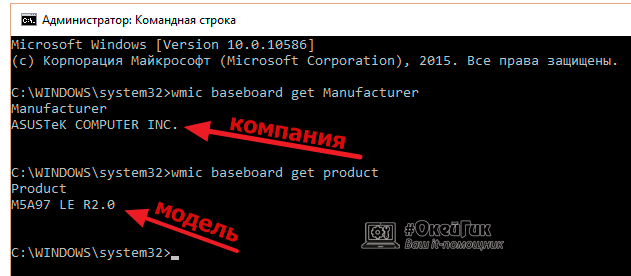
Для ноутбуков всё ещё проще — информация находится в разделе Model на наклейке или надписи, выполненной непосредственно на корпусе. Довольно часто рядом с блоком данных стоит QR-код, с помощью которого владелец устройства может получить ещё больше сведений в режиме онлайн — разумеется, не забыв проверить ping.
Важно: главный недостаток этого способа — необходимость вручную переписывать или фотографировать название и номер модели; кроме того, информация может быть в результате небрежного обращения приведена в нечитаемый вид.
Именно поэтому пользователю настоятельно рекомендуется, заглянув внутрь компьютера или прочитав данные на корпусе ноутбука, вернуть устройство в рабочее состояние, а затем перейти к альтернативным, гораздо более удобным методам, позволяющим определить производителя и тип материнской платы быстро и без лишних усилий.
Командная строка
Универсальная служебная утилита Виндовс, позволяющая узнать модель материнки в несколько простых действий. Пользователю понадобится:
Пользователю понадобится:
- Открыть меню «Пуск» и, пролистав список установленных программ, перейти в папку «Служебные».
- Найти и запустить «Командную строку», с правами администратора или без них — не имеет значения.
- В появившемся чёрном окошке ввести и применить, нажав клавишу Enter, команду wmic baseboard get manufacturer.
- И посмотреть производителя.
- Далее — в том же порядке использовать команды wmic baseboard get product.
- Чтобы узнать модель материнской платы.
- И wmic baseboard get version.
- Чтобы определить версию прошивки.
- И, наконец, wmic baseboard get serialnumber.
Совет: полученную информацию можно выделить курсором мыши, скопировать при помощи стандартной комбинации клавиш Ctrl + C и вставить в любой текстовый документ, например в файл «Блокнота».
Кроме того, узнать производителя и модель материнки удастся посредством команды systeminfo. В этом случае данные будут содержаться в строке «Модель системы»; не стоит бояться различий в наименовании модели по сравнению с первым способом — параметры связаны между собой и фактически равнозначны.
BIOS
Посмотреть сведения о материнской плате, которая стоит в компьютере или ноутбуке под управлением Windows, можно и с помощью базовой системы ввода-вывода. Для этого достаточно зайти в БИОС, используя подходящую для устройства комбинацию клавиш, и обратить внимание на стартовое окошко; как правило, здесь приведены наименования производителя и модели, а также серийный номер.
К сожалению, и в этом случае пользователю придётся переписывать данные от руки или снимать их на камеру; кроме того, в зависимости от версии и разработчика, в BIOS может просто не содержаться требуемых данных — или их понадобится долго искать в разделах и вложенных меню.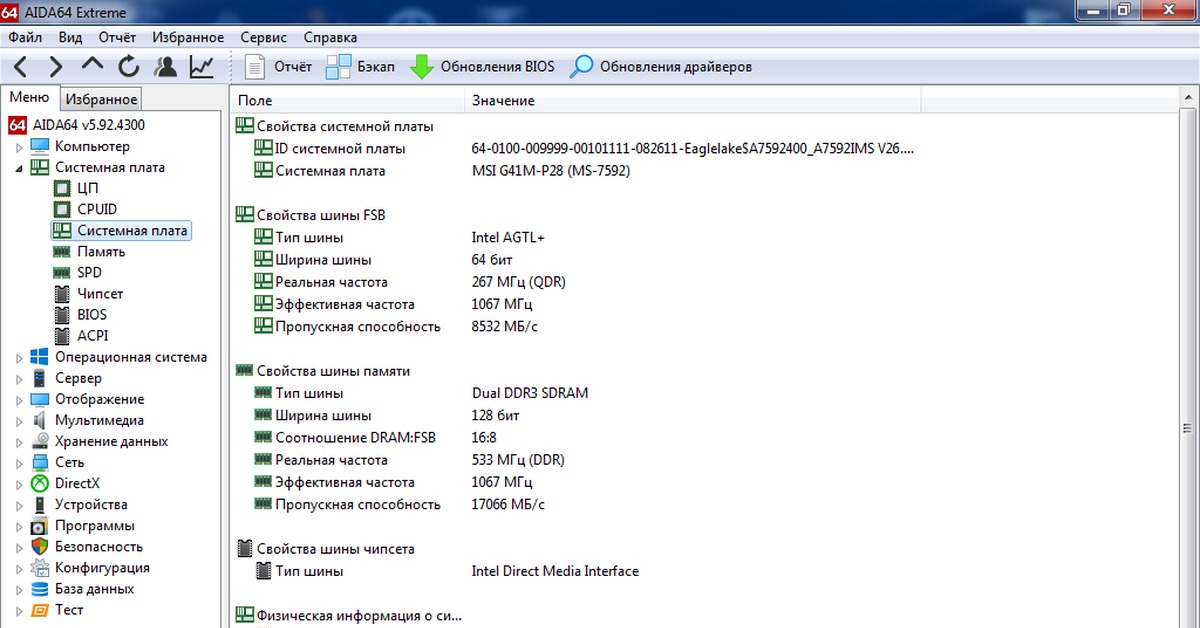
Сведения о системе
- В правом верхнем меню «Категория» переключиться на «Крупные значки».
- Открыть раздел «Администрирование».
- Запустить приложение «Сведения о системе», дважды кликнув по соответствующему ярлыку.
- На вкладке с тем же названием найти строку «Модель» — здесь и содержится необходимая информация.
- Получить расширенные сведения о материнке на ноутбуке, скорее всего, не удастся: строка «Модель основной платы» будет пуста. Но, как говорилось выше, данные из раздела «Модель» полностью соответствуют искомым и могут быть без проблем использованы для идентификации материнской платы.
Важно: данные из окошка «Сведения о системе» можно скопировать в буфер обмена при помощи уже известной пользователю комбинации — или просто экспортировать в текстовый файл.
Dxdiag
Пакет программных продуктов DirectX установлен практически на каждом компьютере и ноутбуке под управлением Windows — а значит, посмотреть производителя и модель материнской платы можно, задействовав удобный встроенный инструмент «Средство диагностики DirectX». Делается это просто:
- Пользователь кликает правой клавишей мыши по флажку в левом нижнем углу экрана и выбирает опцию Windows PowerShell — как и в случае с командной строкой, не имеет значения, от имени администратора или из другой учётной записи.
- Вводит в открывшемся синем окошке команду dxdiag и применяет её уже известным способом.
- Ждёт, пока запустится утилита «Средство диагностики DirectX», и обращает внимание на находящуюся на вкладке «Система» строку «Модель компьютера».
Совет:
как и в предыдущем случае, юзер может сохранить полученные сведения в текстовый файл, воспользовавшись соответствующей кнопкой внизу окошка.
AIDA64
Один из старейших программных продуктов позволяет определить производителя и модель материнской платы быстро и без каких бы то ни было серьёзных сложностей. Пользователю нужно:
- Скачать (ссылка — aida64.com), установить и запустить приложение, после чего развернуть расположенный слева вложенный список «Системная плата».
- Перейти на вкладку с тем же названием.
- И посмотреть производителя и модель материнской платы.
Совет: юзер найдёт данные в более сжатом виде в разделе «Суммарная информация» — как обычно, сведения можно скопировать в буфер обмена, а потом вставить в любом текстовом редакторе.
HWiNFO
Завершает список способов посмотреть модель материнки распространяемая бесплатно утилита HWiNFO. Чтобы узнать с её помощью интересующую информацию, пользователь должен:
- Скачать (ссылка — hwinfo.
 com), инсталлировать и открыть утилиту, нажав на кнопку Run.
com), инсталлировать и открыть утилиту, нажав на кнопку Run.
- Закрыть малоинформативное «сводное» окошко.
- Переключиться в основном окне на вкладку Motherboard.
- И найти интересующую информацию в правой панели — как можно видеть на примере, программа одинаково хорошо показывает сведения и для стационарных компьютеров, и для ноутбуков.
- Владелец ПК может скопировать данные прямо отсюда — или сформировать отчёт, выбрав в меню Report опцию Create.
- Определив тип файла.
- И отметив галочками нужные компоненты (в данном случае — всё ту же Motherboard, то есть материнскую плату), а затем нажав «Готово».
- Отчёт будет сохранён в папке программы; данные о материнке, разумеется, можно свободно копировать, пересылать знакомым и друзьям и распоряжаться ими любыми другими способами.
Подводим итоги
Посмотреть производителя и модель материнской платы на компьютере или ноутбуке под управлением Windows удастся непосредственно с помощью визуального изучения. Кроме того, пользователь может, чтобы узнать данные, применить встроенные утилиты ОС: «Командную строку» или «Сведения о системе». Наконец, существует возможность получить информацию в BIOS, а также задействовав программы от сторонних разработчиков, например AIDA64 или HWiNFO.
Кроме того, пользователь может, чтобы узнать данные, применить встроенные утилиты ОС: «Командную строку» или «Сведения о системе». Наконец, существует возможность получить информацию в BIOS, а также задействовав программы от сторонних разработчиков, например AIDA64 или HWiNFO.
Смотрите также
Как узнать модель материнской платы. Как узнать модель материнской платы своего компьютера Название материнской платы
Как узнать, какая модель материнской платы установлена на вашем компьютере или ноутбуке? Такая информация может понадобиться, если вы переустановили Windows и теперь хотите скачать нужные драйвера на чипсет, звук, сетевую карту. Или, например, вы решили сделать апгрейт своего компьютера и хотите приобрести новый более мощный процессор. В этом случае также требуется знать модель своей материнской платы.
В сегодняшней статье я расскажу, какие существуют способы чтобы узнать модель установленной материнской платы .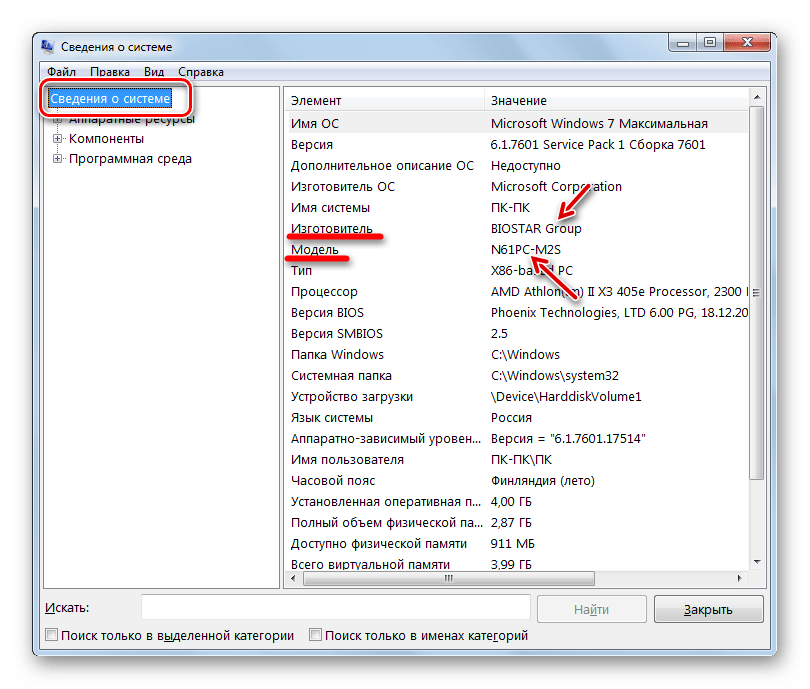
1. Первый способ – с помощью командной строки . Лично для меня это самый простой способ и, скажем так, менее энергозатратный.
Чтобы вызвать командную строку в Windows , зайдите в “Пуск” – “Выполнить” (либо просто нажмите на клавиатуре сочетание клавиш Win+R ). В открывшемся окошке наберите cmd и нажмите ОК:
Запустится командная строка. В ней нужно ввести команду:
для определения модели материнской платы : wmic baseboard get product
для определения производителя материнской платы : wmic baseboard get manufacturer
После ввода любой команды – нажмите клавишу Enter на клавиатуре:
2. Второй способ узнать модель материнской платы средствами самой Windows – это вызвать стандартную утилиту “Сведения о системе” .
Снова заходим в “Пуск” – “Выполнить” (либо просто нажимаем на клавиатуре сочетание клавиш Win+R ). В открывшемся окошке вводим команду msinfo32 и жмем ОК:
Запустится утилита “Сведения о системе” : здесь в правом столбце мы увидим изготовителя и модель материнской платы (в редких случаях стандартная утилита не отображает название платы):
3.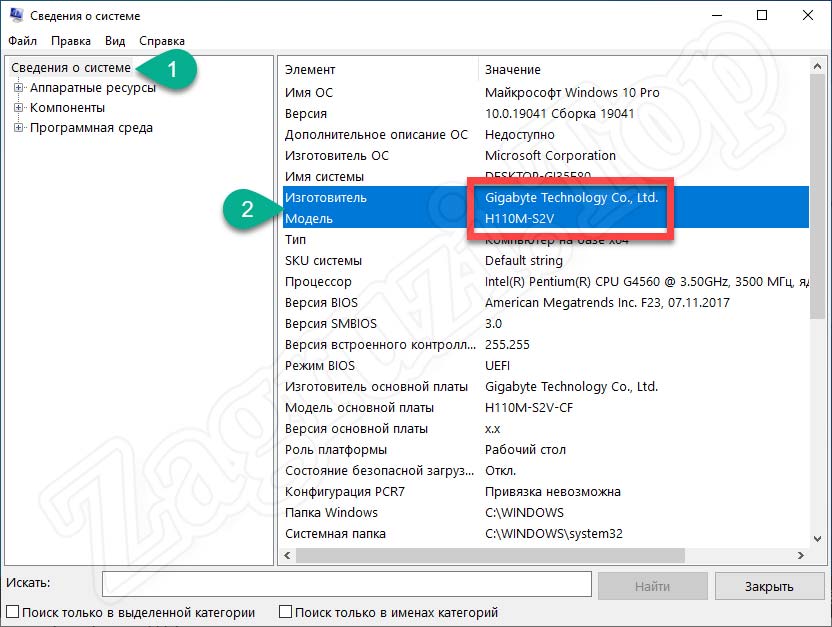 Следующий способ – использовать стороннюю программу, которая называется .
Следующий способ – использовать стороннюю программу, которая называется .
Данная программа предоставляет полную информацию об оборудовании, установленном в вашем компьютере. Программа – платная, но первые 30 дней использования работает бесплатно.
Запускаем скаченный файл – устанавливаем программу. Затем открываем установленную программу и переходим во вкладку Mainboard . Здесь видим модель и производителя материнской платы:
5. Пятый способ – не программный. Вы можете снять крышку системного блока , открутив пару болтов отверткой. После этого внимательно посмотрите на материнку – на текстолите самой платы будет нанесено ее название:
6. Если у вас осталась коробка от материнской платы , то название можно посмотреть на ней:
7. Если сохранилась инструкция пользователя к материнской плате, то на ее обложке будет написано название:
8. Также название модели материнской платы можно увидеть сразу после включения компьютера (во время самотеста платы).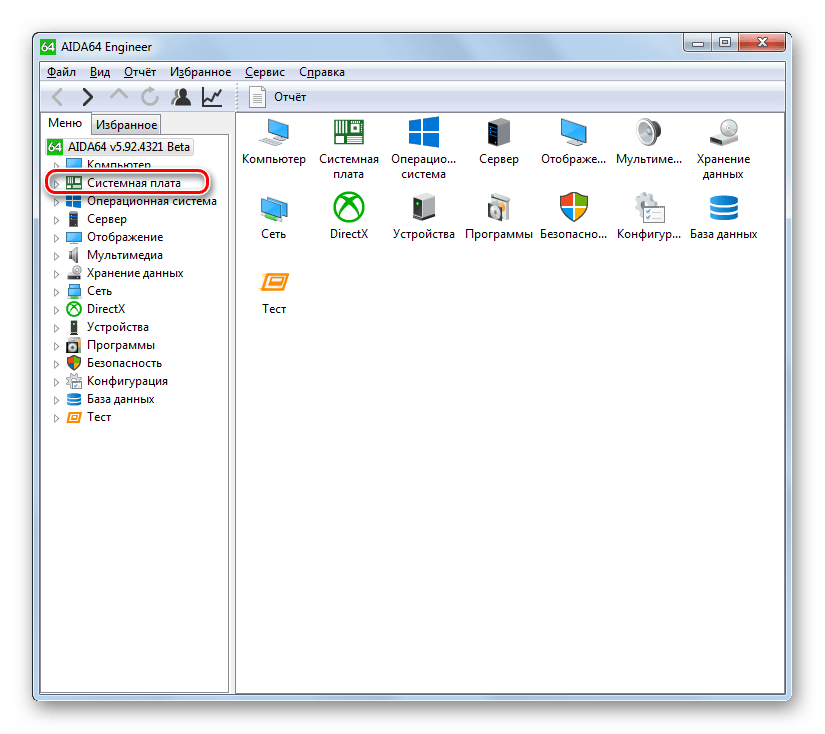 Для этого нужно нажать клавишу Pause на клавиатуре (чтобы приостановить загрузку) и прочитать на экране монитора название материнской платы. Оно будет написано над моделью процессора:
Для этого нужно нажать клавишу Pause на клавиатуре (чтобы приостановить загрузку) и прочитать на экране монитора название материнской платы. Оно будет написано над моделью процессора:
На первый взгляд обнаружить модель материнской платы несложно – достаточно просто взглянуть на коробку устройства, либо найти необходимую информацию на самом компоненте, открыв панель системного блока. Здесь прямо на лицевой стороне платы расположено её название.
Но бывают и ситуации, когда нет возможности заглянуть во внутренности своего компьютера. Тогда приходится использовать средства, представленные операционной системой и программным обеспечением компьютера.
Первое, о чём следует рассказать – стандартные способы, которые вшиты в саму систему. Здесь собраны пошаговые инструкции, которые работают на всех версиях операционной системы Windows, независимо от особенностей конкретной сборки. Для более поздних обновлений некоторые из представленных шагов будут легче, что отображено в примечаниях.
В панели системных сведений
Начнём со стандартной программы мониторинга, заложенной разработчиками ОС. Это самый быстрый способ из всех возможных, поскольку от пользователя не требуются особые знания о функционировании системы или инсталляция дополнительных компонентов.
Последовательность действий выглядит так:
Примечание! В более поздних версиях Windows, вроде восьмой или десятой данное средство можно запустить через список стандартных программ, поиск по файлам и компонентам, или с «Панели управления».
Используя командную строку
Второй способ тоже предусматривает введение команд, однако, инструмент в данном случае более сложный. Рекомендуем этот способ для более опытных пользователей.
Строка команд – основной инструмент для манипуляций с уже установленной системой. Но необходимое для нас действие никак не изменит состояние системы при корректном вводе команд.
Данный способ работает так:
Примечание! В более поздних версиях ОС открыть командную строку стало ещё проще.
Инструмент можно запустить, кликнув правой кнопкой мыши по значку Windows, и выбрав её среди других стандартных программ и компонентов. Также можно воспользоваться поиском по системе прямо с главной панели.
Специальное ПО
Для диагностики «начинки» вашего устройства также можно использовать специализированное программное обеспечение. Эти средства помогут, если система не распознаёт нужные характеристики самостоятельно, либо выдаёт не всю необходимую информацию.
Сразу следует оговориться, что подобных программ для обзора физических и виртуальных компонентов на данный момент на рынке крайне много. Мы выбрали самые проверенные годами, популярные среди профессионалов и рядовых пользователей.
DxDiag
Эту программу можно было причислить даже к стандартным, поскольку она поставляется совместно с фоновым средством для воспроизведения и обработки сложных программ (видео и игры) DirectX. Обычно данный компонент используется для более детальных процессов диагностики и сложных задач, но и простое отображение нужной информации тоже ему по силам. Утилита DxDiag – это элемент для диагностики от данной среды.
Утилита DxDiag – это элемент для диагностики от данной среды.
Запустить его можно так:
Speccy
Эта программа – один из самых лёгких способов проверки модели « ». Ведь для отображения нужного нам параметра её необходимо всего лишь установить и запустить.
- Переходим на надежный сайт и скачиваем утилиту, нажав кнопку «Скачать» или «Download».
- Щелкаем по скачанному файлу, тем самым запустив установку программы.
- Меняем язык на русский, нажимаем «Установить».
- После завершения установки щелкаем по кнопке «Запустить Speccy».
- Сразу после запуска данной программы название модели и производителя можно увидеть прямо среди основных характеристик в области просмотра.
Если требуется более подробная информация об особенностях главного элемента устройства, программа позволяет провести их диагностику, просмотрев все характеристики в специальном разделе «Системная плата». Здесь уже представлена самая исчерпывающая информация о компоненте среди всех представленных способов. Средство отображает все особенности устройства, включая текущее состояние, и даже демонстрирует актуальную температуру всех элементов.
Средство отображает все особенности устройства, включая текущее состояние, и даже демонстрирует актуальную температуру всех элементов.
Если вы хотите более подробно узнать, вы можете прочитать статью об этом на нашем портале.
AIDA64
Старые версии этого софта знакомы пользователям как Everest. Данная программа настолько полюбилась широким массам, что многие авторы сборок Windows даже включают её в состав своих версий ОС.
В данной программе при открытии присутствует основной каталог, в котором и следует искать нужный элемент. Путь к нему следующий:
CPU-Z
Программа предназначена для мониторинга загрузки процессора, однако может отображать и другие основные компоненты системы. Представляет собой ещё один лёгкий способ быстро просмотреть все характеристики основы вашего компьютера.
После установки программы просто откройте её, и выберите для отображения вкладку «Mainboard», в которой первая же строка «Manufacturer» – название производителя, вторая «Model» – номер или название модели элемента.
SIW
Ещё одна программа для комплексной диагностики, как физических, так и виртуальных (ПО) компонентов системы.
Определить нужные нам параметры здесь можно следующим способом:
System Spec
У данной программы масса преимуществ: небольшой объём занимаемой памяти (пригодится для портативных устройств), нет необходимости установки — нужно всего лишь распаковать архив, общая доступность. Единственный минус — отсутствие русской локализации.
Здесь найти нужный параметр можно сразу же после запуска. Характеристики модели и производителя расположены напротив параметра «Motherboard».
Если вы хотите узнать, а также ознакомиться с пошаговой инструкцией, вы можете прочитать статью об этом на нашем портале.
Заключение
Материнская плата – базовый элемент комплектации любого устройства. От его особенностей зависит совместимость новых компонентов, которые устанавливаются пользователем, дальнейший апгрейд компьютера, и его адаптация под отдельные нужды. Мы перечислили все самые надёжные способы её идентификации на вашем компьютере. Какой из них выбрать — решать уже самому пользователю.
Мы перечислили все самые надёжные способы её идентификации на вашем компьютере. Какой из них выбрать — решать уже самому пользователю.
Видео — Как узнать модель материнской платы компьютера
В сё ли вы знаете, что скрывает черный ящик системного блока вашего ПК? Или корпус ноутбука? Я – нет. Конечно, я в курсе, какой марки процессор установлен в моем компьютере и сколько в нем гигов оперативки, но вот запомнить модель материнки никак не могу. Да и не пытаюсь, если честно: зачем засорять память, если я могу легко ее определить?
Сегодня поговорим, как узнать, какая материнская плата стоит на компьютере или ноутбуке. Не только на работающем, но и на неисправном, который не запускается, не грузит систему или отказывается выводить изображение на экран.
Средства Windows : быстро, просто, иногда бесполезно
Е сли комп нормально включается и загружает операционную систему, на определение модели «мамки» вы затратите не больше минуты. Винда предоставляет для этого 3 инструмента (может и больше, но нам достаточно):- Встроенное приложение «Сведения о системе».

- Средство диагностики DirectX.
- Консольную программу Windows Management Instrumentation Command (WMIC).
Для открытия «Сведений о системе » зайдите в поиск Windows и начните набирать слово msinfo32 . Искомая информация отобразится на первой же вкладке:
В моем примере винда смогла распознать только изготовителя «мамы». Модель на некоторых машинах, как видно на скрине, остается неузнанной. Получается, этот инструмент не слишком надежный, поэтому пойдем дальше и воспользуемся следующим.
Для запуска «Средства диагностики DirectX » снова откроем виндовый поисковик и начнем вводить команду dxdiag . Интересующие нас сведения тоже находятся на основной вкладке приложения. Это «Изготовитель компьютера » и «Модель компьютера ».
Но что такое? Неужели и это средство тоже бывает бесполезным? Увы, бывает. Во втором примере оно не смогло определить ни производителя материнской платы, ни ее модель.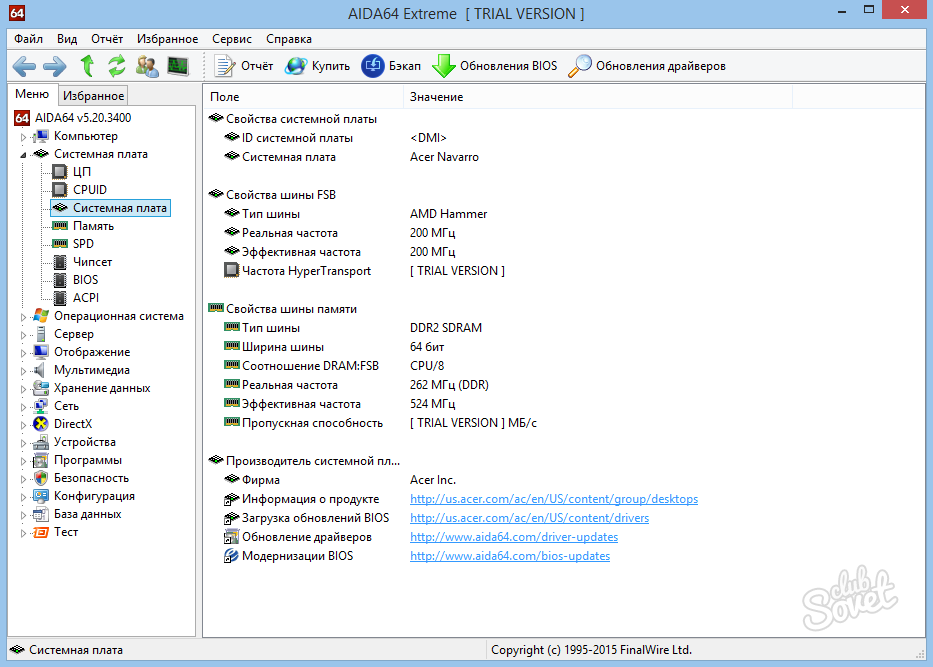 А раз так, давайте-ка посмотрим, на что способен третий инструмент Windows.
А раз так, давайте-ка посмотрим, на что способен третий инструмент Windows.
Практика показывает, что консольная утилита WMIC выдает гораздо более информативные результаты, чем первая и вторая. На стационарных компьютерах она отображает верную информацию практически всегда, а о ноутбуках скажу пару слов немного ниже. Итак, чтобы узнать с ее помощью, какая материнка стоит в системном блоке, выполните в командной строчке Виндовс (либо в консоли PowerShell, как в моем примере) две инструкции:
Wmic baseboard get manufacturer
Wmic baseboard get product
Как вы уже поняли, сначала мы определили марку, потом – модель. Всё сработало как надо, значит, это единственное средство Виндовс, которое заслуживает доверия.
Сторонние программы: больше сведений, шире возможности
П реимущества сторонних приложений, в частности тех, которые я включил в эту статью – не только бОльшая информативность, но и возможность использования вне установленной на жесткий диск операционной системы .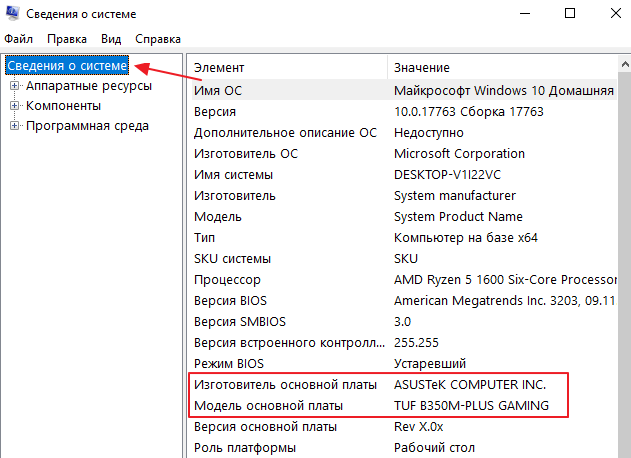 Их можно запускать при загрузке компьютера с , в различных виндовых Live CD и даже под DOS. Всё это может пригодиться в случаях, когда компьютер не загружает ОС.
Их можно запускать при загрузке компьютера с , в различных виндовых Live CD и даже под DOS. Всё это может пригодиться в случаях, когда компьютер не загружает ОС.HWiNFO32/64
Б есплатная программка HWiNFO32/64 – один из лучших, на мой взгляд, инструментов анализа и мониторинга состояния аппаратных ресурсов ПК. Что касается сведений о материнке, то он отображает не только ее марку и модель, но и версию шины PCI-e, USB, чип мультиконтроллера (Super I/O), набор функций чипсета и BIOS, а также многое другое. Знающий пользователь получит с помощью HWiNFO почти исчерпывающую информацию о своем железе.Если вас интересует лишь модель «мамы», достаточно открыть в программе только окно общих сведений о системе (Summary only ). Данные указаны в поле «Motherboard » в нижней левой половине окна. Более детальные данные содержатся в основном разделе.
HWiNFO выпускается отдельно для 32- и 64-битных систем. На выбор можете скачать установочную или портабельную версию для Windows, а также для DOS.
CPU-Z
В торая всенародно любимая утилита, которая быстро и бесплатно покажет вам основные сведения о материнской плате – это CPU-Z , продукт разработчиков из Поднебесной.Досье на «мамку» хранится на вкладке «Mainboard ». Помимо марки, модели и ревизии (выделено красной рамкой на скрине), CPU-Z показывает:
- Чип северного моста (Chipset ).
- Чип южного моста (Southbridge ).
- Мультиконтроллер (LPCIO ).
- Сведения о БИОС (подраздел BIOS ).
- Интерфейс дискретной графики(Graphic Interface ).
Программка выпущена в переносной и инсталлируемой версиях. Также на веб-сайте автора есть выпуск CPU-Z для устаревших версий системы, в частности, Виндовс 98.
AIDA64
AIDA64 – платное и весьма недешевое приложение, но благодаря торрент-трекерам этот факт сегодня мало кого смущает. Тем более что для нашей задачи достаточно его триальной версии, которая работает 1 месяц. В отличие от двух предыдущих утилит, Аида имеет русскоязычную интерфейс, за что пользователи любят ее еще сильнее. Кроме того, программа функционирует не только как анализатор и монитор аппаратных ресурсов, она содержит несколько наборов тестов, которые используются для диагностики, оценки работоспособности устройств и сравнения их с аналогами (бенчмарк).
В отличие от двух предыдущих утилит, Аида имеет русскоязычную интерфейс, за что пользователи любят ее еще сильнее. Кроме того, программа функционирует не только как анализатор и монитор аппаратных ресурсов, она содержит несколько наборов тестов, которые используются для диагностики, оценки работоспособности устройств и сравнения их с аналогами (бенчмарк).
Чтобы выяснить при помощи Аиды, какая модель материнской платы стоит на компе, загляните в ее раздел «Системная плата ». Искомые данные отображаются в списке «Свойства системной платы ». Ниже приводятся дополнительные сведения о ней как об устройстве: параметры шины FSB (процессора), памяти и чипсета. Данные о самом чипсете, BIOS и подсистеме ACPI вынесены на отдельные вкладки.
В целом AIDA64 предоставляет более детальную информацию, чем HWiNFO32, но в триальной версии некоторые данные скрыты.
Утилита выпускается в четырех редакциях для Windows, самая недорогая из которых – Extreme, стоит $39,95.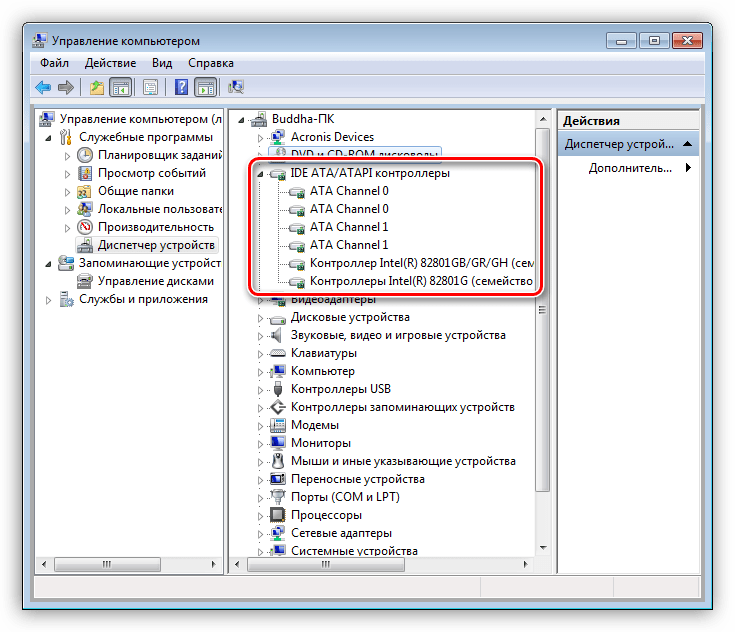 На выбор предлагаются установочные и переносные версии.
На выбор предлагаются установочные и переносные версии.
Как запустить HWiNFO, CPU-Z и AIDA64 в среде MSDaRT
Д иск восстановления работоспособности Windows MSDaRT (Microsoft Diagnostic and Recovery Toolset) создан на основе WinPE – небольшой операционной системы на ядре Windows с минимальным набором служб, которая может загружаться с переносных носителей. Программы, установленные на жесткий диск компьютера, за редким исключением не запускаются в среде WinPE, поэтому вы сможете работать только с их портабельными версиями.- Итак, загрузите компьютер с флешки или DVD с MSDaRT. Скачайте на другом ПК любую из вышеназванных утилит (или все три) и поместите их на съемный накопитель.
- В списке средств восстановления MSDaRT выберите «Проводник ».
- Откройте в проводнике накопитель с программой и запустите исполняемый файл.
Особенности узнавания материнских плат на ноутбуках
В се рассмотренные средства, и не только они, запущенные на ноутбуке, могут отображать информацию не о материнке, а о модели аппарата. Или о целой серии моделей, как, например, на этом скриншоте:
Или о целой серии моделей, как, например, на этом скриншоте:Наименование материнских плат лэптопов не совпадает с названием моделей. Исключение – продукция Asus, среди которой подобное встречается, но тоже не всегда. Очень часто определить модель ноутбучной матернки программными средствами невозможно.
Вообще платами собственного производства оснащают свои ноутбуки очень немногие фирмы – тот же Asus, Apple, Samsung и MSI. Остальные закупают их у других производителей. Так, материнки марки Quanta стоят в лэптопах Sony VAIO, Acer, HP. «Мамки» Asus можно встретить в аппаратах Dell и Samsung. Платами Wistron оборудуют свою продукцию компании Lenovo, Acer, Dell. Foxconn встречается в Sony VAIO и Compaq. Compal ставят в Acer, Toshiba, Lenovo и еще много куда. Clevo можно встретить в DNS и DEXP. Inventec устанавливают в лэптопы марок HP, Compaq, Toshiba Satellite. Это только самые распространенные производители мобильных материнок и лишь некоторые марки ноутов, в которых они используются.
Как опознать материнскую плату нерабочего компьютера и ноутбука
Е динственный способ определить модель девайса, установленного в неисправный аппарат – это найти информацию на самом девайсе. В случае с декстопными материнками это несложно – имя модели крупно напечатано на их лицевой стороне. Чаще всего оно находится в районе разъемов PCI-express или возле процессорного сокета. Если его не видно, скорее всего, оно прикрыто системой охлаждения или видеокартой.На ноутбуках всё снова перепутано и засекречено. Информация в незакодированном виде опять же встречается у Asus (спасибо им за это). Модель и ревизия материнки указана перед фразой «MAIN BOARD », в моем примере это K72 DR rev 3.0 . Рядом или где-нибудь на этой же стороне платы размещается фирменный логотип.
Samsung маркирует свои платформы так: верхняя строка начинается со слова «MODEL », за которым идет ее наименование (Bremen M ). Нижняя строка содержит информацию о ревизии.
Нижняя строка содержит информацию о ревизии.
Материнские платы Compal International опознаются по характерной двухбуквенной маркировке «LA », за которой следуют 4 цифры. На некоторых моделях после цифр стоит буква P.
Маркировку платформы Quanta , которая указывает на модель, разглядеть непросто. Она представляет собой единственную малоприметную строчку, начинающуюся с «DAO » или «DA ». Далее идет 8-9 символов. Наименование модели – часть этой строчки в промежутке между DA (DAO) и MB. В этом примере приведена маркировка материнской платы Quanta LZ3A.
Сведения о моделях платформы Wistron находятся внутри небольшого белого прямоугольника. Здесь показан фрагмент материнской платы Wistron LA56. Две оставшиеся строки с числами – это версия и партномер материнки (начинается с 48). Если у модели есть словесное название, оно указано первой строчкой.
Платы других производителей тоже имеют уникальные опознавательные знаки, но я не вижу смысла приводить здесь все, так как их довольно много. Потом, владельцам ноутбуков такая информация нужна исключительно редко, ведь всё необходимое – драйвера, BIOS, запчасти и прочее, можно найти, зная лишь модель аппарата. А с этим проблем, как правило, не возникает.
Потом, владельцам ноутбуков такая информация нужна исключительно редко, ведь всё необходимое – драйвера, BIOS, запчасти и прочее, можно найти, зная лишь модель аппарата. А с этим проблем, как правило, не возникает.
По истечению некоторого времени компьютер нуждается в апгрейде. Некоторые пользователи предпочитают проводить апгрейд путем покупки нового компьютера, другие заменяют старые комплектующие на новые.
Перед покупкой новых комплектующих для ПК (видеокарты, процессора, оперативной памяти и других) необходимо знать характеристики и модель материнской платы. Это необходимо для того, чтобы избежать несовместимости компонентов.
Физический осмотр
Для физического осмотра установленной материнской платы необходимо произвести разборку системного блока.
Для того чтобы произвести разборку системного блока, необходимо:
Такой способ подходит для обладателей стационарных компьютеров.
Важно! Производители материнских плат «ASUS» пишут название модели возле разъема «PCI-E», производитель «GIGABYTE» размещает информацию о плате вблизи слота оперативной памяти», производитель «MSI» как и «ASUS» чаще всего размещают информацию вблизи разъема «PCI-E».
Стандартные средства Windows
Если пользователь по неопытности не может произвести разборку системного блока, и посмотреть, какая материнка установлена, то тогда можно воспользоваться стандартными средствами операционной системы Windows, такими как: биос и командная строка.
Также можно воспользоваться и штатными утилитами операционной системы.
Чтобы воспользоваться утилитой «Сведенья о системе», необходимо выполнить следующие действия:
Важно! Штатная утилита «Сведения о системе» может не отображать информацию о материнской платы.
Также для установления модели можно воспользоваться штатной утилитой Windows «Средства диагностики DirectX».
Чтобы воспользоваться утилитой «Средства диагностики DirectX», необходимо выполнить следующие действия:
Важно! Данные могут не отображаться. В этом случае пункт «Модель компьютера» будет содержать информацию «System Product Name».
Еще один стандартный метод определения модели является PostScreen проверка. Post проверка происходит во время старта компьютера.
Важно! Современные компьютеры проходят Post проверку практически моментально, поэтому такой экран может и не отобразиться во время старта ПК.
Видео: информация о bios, материнской плате и процессоре
Через Биос
Узнать модель материнской платы можно посредством BIOS.
Для того чтобы узнать модель материнской платы через биос необходимо:
Способ второй:
Командная строка
Один из самых простых способов узнать, какая материнская плата на компе стоит – это через командную строку. От пользователя не требуется установка дополнительного софта, достаточно вызвать окно командной строки.
Чтобы определить модель материнской платы через командую строку необходимо:
Первая команда «wmic baseboard get Manufacturer» . С помощью данной команды можно определить производителя материнской платы;
С помощью данной команды можно определить производителя материнской платы;
Вторая команда «wmic baseboard get product» . С помощью команды можно непосредственно определить модель материнской платы;
- затем остается только ввести нужную команду.
Второй способ выглядит следующим образом:
Третий способ определения с помощью командной строки выглядит так:
Узнаем, какая у меня материнская плата на компьютере в Everest
Узнать модель материнки можно с помощью специализированного софта. Everest (на сегодняшний день программа носит название AIDA64) позволяет произвести глубокий анализ персонального компьютера.
С помощью Everest можно узнать о технических характеристиках пк, провести тестирование процессора (CPU), видеокарты (GPU), оперативной памяти. Everest позволяет не только узнать характеристики компьютера, но и обновить драйвера системы, предоставляя ссылки на скачивание на официальные страницы производителей.
Важно! Программа распространяется условно-бесплатно и имеет триальный срок в 30 дней.
Триал версия программы имеет существенные функциональные ограничения.
Чтобы узнать модель и характеристики материнской платы в программе необходимо:
Также определить модель платы в эверест можно:
Программа everest является наиболее эффективной при определении модели и характеристик системной платы.
В этой статье были рассмотрены способы определения модели материнской платы. Необходимо выбрать только лишь наиболее удобный способ.
Материнская плата – основа для любого компьютера. Именно от зависит то, какие комплектующие могут использоваться в компьютере. Поэтому при сборке или апгрейде компьютере необходимо знать точное название материнской платы.
Как узнать название материнской платы на рабочем компьютере
Если у вас есть рабочий компьютер и вам нужно узнать название материнской платы, которая на нем используется, то для этого вам не потребуется разбирать компьютер. Все необходимую информацию о вашей материнской плате можно получить программным способом.
Все необходимую информацию о вашей материнской плате можно получить программным способом.
Например, вы можете просто и поочередно выполнить две команды. Сначала «wmic baseboard get Manufacturer », а потом «wmic baseboard get product ». Первая команда выведет информацию о производителе, а вторая команда точное название материнской платы.
Если вы не хотите связываться с командной строкой, то вы можете получить информацию о названии материнской платы с помощью сторонних программ. Например, можно использовать программу CPU-Z. Данная программа собирает всю доступную информацию о конфигурации компьютера и предоставляет ее в удобном виде. При этом CPU-Z полностью бесплатна и ее можно скачать на официальном сайте разработчика. После скачивания программу CPU-Z нужно запустить и перейти в ней на вкладку «MainBoard». Здесь будет доступна вся основная информация о вашей материнской плате, включая название производителя платы и название модели.
Также в программе CPU-Z на вкладке «MainBoard» можно получить информацию о чипсете и BIOS, которые использованы на материнской плате.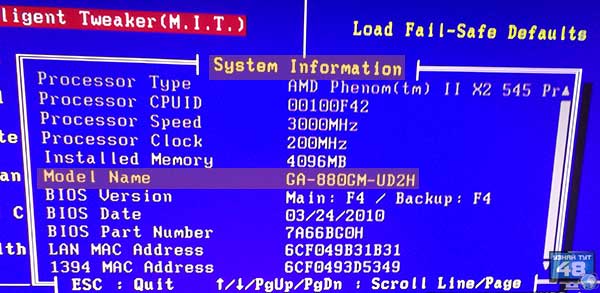 На других вкладках программы CPU-Z можно посмотреть данные о процессоре, оперативной памяти и видеокарте.
На других вкладках программы CPU-Z можно посмотреть данные о процессоре, оперативной памяти и видеокарте.
Как узнать название материнской платы если компьютер не работает
Если ваш компьютер не работает или вы его еще даже не собрали и вам нужно узнать название материнской платы, то описанные выше способы вам не помогут. В вашем случае нужно осмотреть саму материнскую плату. В большинстве случаев название будет набито на саму материнскую плату. Название пишут большими буквами, поэтому спутать его с другими надписями не получится.
Рекомендуем также
Как проверить какая у тебя материнка. Как узнать модель материнской платы на компьютере? Стандартные средства Windows и другие программы
Материнская плата – мультифункциональная платформа, обеспечивающая работоспособность каждого компонента персонального компьютера: оперативной памяти, видеокарты, жестких дисков, центрального процессора. А потому важно еще до покупки дополнительного оборудования разобраться – а совместимыми ли окажутся компоненты с матплатой. Единственный способ разобраться с поставленной задачей – узнать модель материнской платы, уже установленной в системном блоке. И, как подсказывает практика, вариантов провернуть указанную операцию больше, чем кажется на первый взгляд…
Единственный способ разобраться с поставленной задачей – узнать модель материнской платы, уже установленной в системном блоке. И, как подсказывает практика, вариантов провернуть указанную операцию больше, чем кажется на первый взгляд…
С задачей проверить оборудование операционная система Windows справляется в два счета. Причем и в Windows XP, и Windows 8, порядок действий одинаковый – придется обращаться к разделу «Сведения о системе», который доступен по команде msinfo32 (порядок действий будет описан ниже). Там отображается каждая деталь, связанная с персональным компьютером – количество оперативной памяти, текущая видеокарта, операционная система, емкость жестких дисков. А вот альтернативного способа, подсказывающего об установленной материнской плате, в Windows не предусмотрено (если не считать командной строки) – ни Диспетчер Устройств, ни свойства компьютера не подскажут об «основном оборудовании», и прольют свет только на дополнительные компоненты.
Просмотреть в msinfo32
Порядок действий достаточно предсказуемый:
Увы, Винде увидеть название материнской платы в Windows 10 получается далеко не всегда – в 50 процентах случаев придется довольствоваться надписью: «Недоступно», отображающей невозможность разобраться в точном названии матплаты. Повторный поиск ничем не поможет. А, значит, пора переходить к другим способам.
Повторный поиск ничем не поможет. А, значит, пора переходить к другим способам.
С помощью командной строки Windows
Как узнать какая материнская плата стоит без использования дополнительного программного обеспечения? Разумеется, с использованием командной строки:
Взаимодействовать с командной строкой удобно – тут не бывает неразборчивых ответов, а ситуации, когда система не способна распознать оборудование, сводятся к минимуму.
Программы для распознавания
Если по каким-то причинам раскрыть секреты материнской платы встроенными в операционную систему Windows инструментами не получилось, значит, пора переходить к тяжелой артиллерии – специальным программам, которые загружаются из сети, а затем – подробно рассказывают о доступном оборудовании и даже помогают загрузить свежие драйвера:
- Speccy – свободно распространяемая утилита, разрабатываемая студией CCleaner, и суммарно рассказывающая о доступных компонентах, в том числе и о Motherboard.
 Из плюсов такого подхода – молниеносный сбор технической информации без использования командной строки. А еще тут доступен перевод на русский язык, поиск по оглавлению, инструкции для новичков и даже специальный терминал, отображающий температуру центрального процессора, видеокарты и жестких дисков.
Из плюсов такого подхода – молниеносный сбор технической информации без использования командной строки. А еще тут доступен перевод на русский язык, поиск по оглавлению, инструкции для новичков и даже специальный терминал, отображающий температуру центрального процессора, видеокарты и жестких дисков. - AIDA64. Если Speccy не смог определить матплату, то пора переходить к AIDA64 – пожалуй, самому всеядному инструменту, способному заглянуть даже в неизученные уголки персонального компьютера. Помощник собирает информацию обо всем и сразу – операционной системе и имеющихся лицензиях, о температуре, вольтаже, разгоне, скорости вращения кулеров, версии DirectX, скорости интернета и настройках безопасности. Из дополнительных преимуществ (тех, которые выходят за рамки вопроса «как узнать какая материнская плата на компьютере») – наличие раздела «Тест». Тут разработчики предлагают проводить специальное тестирование на «максимальных скоростях», с единственной целью – определить, насколько качественно компьютер справляется с максимальными нагрузками.

- Driver Booster – формально инструмент от студии IObit не определяет доступные компоненты и не выводит статистику установленных видеокарт, оперативной памяти или платы. Но зато подсказывает, драйвера на какие компоненты давно пора обновить. А заодно – помогает загрузить нужные драйвера и установить (причем перед стартом процедуры можно даже точку восстановления организовать – на всякий случай). Работать с Driver Booster легко – перевод на русский язык доступен, интерфейс нагляден, а взаимодействие с доступным функционалом происходит в полуавтоматическом режиме, где невозможно нажать «не туда».
Визуальный осмотр
Как узнать, какая материнская плата установлена на компьютере, если включить ПК невозможно из-за отсутствующего оборудования? Единственный способ добраться до истины – провести визуальный осмотр. Разглядывать придется и маркировки, и надписи, оставленные производителем. Как правило, справиться с поставленной задачей способны даже новички, ни разу не сталкивавшиеся с персональными компьютерами. Главное – напрячь зрение и фантазию, а затем останется вооружиться смартфоном или планшетом, включить Google и ввести найденные комбинации букв и символов. С вероятностью в 99% нужная информация обязательно найдется.
Главное – напрячь зрение и фантазию, а затем останется вооружиться смартфоном или планшетом, включить Google и ввести найденные комбинации букв и символов. С вероятностью в 99% нужная информация обязательно найдется.
Как узнать модель тактового генератора
Распознать модель генератора тактовых частот ни с помощью предустановленных в операционную систему Windows, ни силами AIDA64 невозможно. Искать нужную информацию придется только воочию – прямо на материнской плате, вскрыв корпус. Выглядит генератор, как крошечная плата с цифрами в названии, которые легко расшифровываются в Google.
Клокер – альтернативное название генератора тактовых частот, а потому и порядок действий тот же – придется разобрать системный блок и внимательно визуально просканировать матплату на наличие схожих элементов с маркировкой ICS.
Как узнать «clock generator» материнской платы?
Разобраться с поставленной задачей способен только инструмент SetFSB, а потому и действовать придется следующим образом: * Загрузить архив с инструментом с официального сайта.
- Сразу после пробного запуска ввести в пустующее текстовое поле идентификационный номер, расположенный в верхней части интерфейса (на скриншоте, к примеру, видна комбинация 1726030115).
- После того, как будет пройдена своеобразная проверка на наличие лицензии, появится новое информационно-справочное окошко, где перечислено колоссальное количество разнообразной информации. В том числе и показатель Clock Generator. Если указанное окошко пустует придется или заново провести тестирование, или же закрыть SetFSB, а затем вновь ввести идентификационный номер в пустующее текстовое окошко. Как подсказывает практика, с третьего или четвертого раза нужная информация обязательно появится.
Удивительно, но аналоги SetFSB в сети до сих пор не появились. А потому для проверки Clock Generator придется следовать за инструкцией, описанной выше!
Как узнать производителя материнской платы на ноутбуке
Оборудование, доступное в ноутбуке или нетбуке, хоть и отличается от «стандартного» размерами, взаимодействовать с матплатой и дополнительными компонентами тут приходится точно также (разумеется, не считая визуального осмотра – на ноутбуке или нетбуке такими вещами стоит заниматься в последнюю очередь – уж слишком высок риск при разборе корпуса повредить шлейфы, ведущие к монитору или клавиатуре, или же нарушить действующую гарантию). К примеру, с помощью AIDA64 или же Speccy, или же, как альтернативные варианты:
- CPU-Z – Изначально инструмент рассказывал только о процессоре, но позже появилась и дополнительная информация – к примеру, название и наименование материнской платы, используемый кулер, текущая информация о BIOS, версия графических интерфейсов, скорость оперативной памяти. При желании разработчики предлагают вывести особенно важные данные в TXT-файл. Так, дескать, потерять важные параметры не получится даже при сильном желании.
- HWiNFO32 – и еще одна информационно-справочная служба, доступная на Windows XP, 7, Vista, 8 и 10, причем как в полном формате, так и в Portable-версии, которую легко сбросить на внешний накопитель для использования в любом месте, где требуется узнать модель материнской платы на компьютере. Из плюсов – информация собирается молниеносно, да еще и бесплатно. Русский язык – в комплекте. Для новичков, еще не разобравшихся в компьютерных азах, доступны подсказки, вызываемые с помощью специального знака вопроса, который располагается напротив каждого информационного пункта. Стоит потратить немного больше времени и подробностей откроется в разы больше.
Как еще узнать какая материнская плата на компьютере? Воспользоваться советами для Windows 10. Об использовании командной строки и команды «Выполнить».
Рано или поздно каждый пользователь решает осуществить апгрейд своего компьютера, а для этого ему необходимо владеть некоторыми знаниями о параметрах используемого оборудования. Так сразу возникает вопрос «Как узнать какая материнская плата у меня?». Ведь именно эта составляющая является главным элементом и ее функционирования зависит корректное выполнение задач компонентами компьютера и его работа в целом.
Существует несколько проверенных способов того, как узнать какая материнская плата установлена на компьютере, а именно:
- Визуальный осмотр.
- Получение сведений посредством BIOS.
- Через командную строку.
- Сторонние программы для определения данных.
Разберем более подробно каждый из предложенных вариантов. Они хороши и позволяют точно определить нужные характеристики. Каждый юзер подбирает приоритетный вариант для себя, исходя из своих предпочтений и познаний.
Визуальный осмотр системного блока
Визуальный осмотр актуален только в том случае, если ваш ПК уже не находится на гарантийном обслуживании, в противном случае вскрывать корпус не рекомендуется, так как оно перестанет быть действительным. Если мешающих факторов нет, то следует произвести ряд действий.
Мероприятия по разбору необходимо производить только после отключения ПК от питания, ни в коем случае не раскручивать во включенном состоянии. Первоначально подходящей отверткой откручиваются шурупы, находящиеся на боковой крышке системного блока. Обычно снимается только одна, но если их две, то раскручивать нужно шурупы на той, где меньше вентиляционных отверстий. Устранив крышку корпуса системного блока, выполняем визуальный поиск расположения материнки и после этого осуществляем непосредственный осмотр платы. На лицевой ее стороне имеются набор букв и цифр именно они и означают сведения о модели.
Данный способ применим, если нужно узнать какая материнская плата на компьютере, он является надежным, но подходит только для знающих пользователей, которые уверены в том, что смогут разобрать и собрать блок без негативных последствий и не навредив работе компьютера. Если вы не сильны в разборе электроники, то лучше выбрать иной вариант, программный, не предполагающий внедрений в системный блок.
Использование стандартных средств Windows.
Получение данных без разбора возможно с помощью стандартных средств, таких как BIOS и командная строка. А если необходимо узнать какая именно материнка на ноутбуке, то способ с разбором не используется вовсе. Также применяются встроенные возможности операционной системы.
«Сведенья о системе». Для вызова утилиты нажатием горячих клавиш «WIN+R» открывается окно «Выполнить». В соответствующую строку вписывается команда «msinfo32» и запускается ее выполнение кнопкой «Ок» После этих действий появится окно «Сведения о системе», здесь и будут указана основная информация. Находим строки «Изготовитель основной платы» и «Модель» это и есть желаемая информация.
«Средства диагностики DirectX». Вызываем диалоговое окно «Выполнить» одновременным нажатием клавиш «WIN+R». Вводим команду «dxdiag» и подтверждаем действие «Ок». После этого появляется вкладка, где и будет отображена искомые сведения.
Получение исходных данных посредством BIOS
При включении ПК, непрерывно нажимая «F2» или «Del/Delete вызывается БИОС. В самом верху отображаются данные с названием материнки.
Еще один вариант с использованием БИОСа. После его вызова, используя стрелки — клавиши на клавиатуре, переходим в раздел «Advanced BIOS Features» где сверху можно найти название платы.
С помощью командной строки
Наиболее легкий способ для неопытного пользователя. Все действия сводятся к вызову соответствующей командной строки. Открываем «Выполнить» клавишами «WIN+R» и набираем «cmd», подтверждаем нажатием «Ок». Появляется строка для ввода необходимых команд. Первой определяем производителя материнки с помощью запроса «wmic baseboard get Manufacturer». После чего вписываем команду «wmic baseboard get product» и узнаем непосредственно модель материнской платы.
Следующий способ также предполагает использование горячих клавиш «WIN+R» и команды «cmd» в строке. В отобразившемся окне вводим «systeminfo» и подтверждаем все, нажав «Enter». После чего там отобразиться вся техническая информация об устройстве.
Последний из стандартных вариантов. Стартовые действия аналогичны предыдущим двум способам, отличается только вводимая команда. Здесь указывается «wmic baseboard list full» и после нажатия «Enter» появляются все доступные характеристические данные о материнке.
Сторонние программы для получения параметров.
Сегодня разработано много внешних программных сервисов, благодаря которым можно безошибочно получить интересующие характеристики о комплектующих стационарного ПК, ноутбука или нетбука.
Программа Aida 64
Описываемая утилита дает возможность получить полезную информацию о параметрах, однако имеет некоторые нюансы для пользователей относительно ее ограниченного использования, которые выражаются в небольшом пробном сроке действия, по истечении 30 дней требуется покупка лицензии для дальнейшей эксплуатации. Но чтобы узнать модель платы этого срока хватит с лихвой.
Для определения данных необходимо скачать и установить программу Aida, после чего запустить ее с ярлыка, отображающемся на рабочем столе. Откроется главная вкладка, в которой необходимо выбрать раздел «Компьютер», а там перейти на графу «Суммарная информация». Именно здесь будут собраны данные о ПК и, в частности, о модели материнской (системной) плате.
Сторонняя утилита CPU-Z
Достаточно простая в использовании программа, позволяющая узнать параметры и характеристики компьютера, а также установленных в нем комплектующих. Найти и загрузить ее можно на официальном сайте разработчиков бесплатно. Скачиваем, устанавливаем, запускаем. Информацию о материнке с помощью утилиты находим следующим образом: в открывшемся после запуска окне выбираем вкладку «Mainboard» и там ищем графу «Manufactured» — в ней будет указана компания-производитель платы, а ее модель в строке ниже — «Model».
Теперь, зная наиболее применяемые варианты получения сведений о компонентах, абсолютно каждый юзер, даже если он на «Вы» с техникой, сможет легко и просто определить нужные для него данные в самые короткие сроки не затрачивая много сил. Рассмотренные вариации являются достоверными. Остается лишь выбрать наиболее подходящий вид и удобный индивидуально. Каждый из них понятен в эксплуатации и не требует большого количество знаний и опыта, все получится с первого раза. Определив производителя и модель, с легкостью можно через поисковую систему найти все необходимые параметры установленной материнки.
Самая сложная и дорогая деталь ноутбука – это материнская плата. Она объединяет все узлы в единое целое и согласовывает работу всех функциональных комплектующих – процессора, видеочипа, ОЗУ и т.д. Иногда возникают ситуации, когда необходимо знать название и модель материнской платы ноутбука, например, для корректной установки обновлений, для замены одного из сломавшихся или устаревших компонентов ноутбука.
Самый простой способ – найти наименование материнской платы в сопроводительной инструкции к ноутбуку. Если она отсутствует, можно разобрать корпус ноутбука и увидеть надпись на самой плате. Этот вариант подходит больше тогда, когда ноутбук не может включиться. Если же компьютер работает, то есть другие способы узнать необходимые данные о плате. Стандартная утилита (служебная программа) от Microsoft , введенная в командную строку, покажет все необходимые характеристики. Меню «Пуск» – «Выполнить», введите в командную строку «msinfo32», нажмите «Enter». Окошко «Выполнить» можно вызвать горячими клавишами – «Win»+«R». Строки «Изготовитель» и «Модель» в появившемся окне будут содержать полное наименование главной платы. Можно узнать модель материнской платы с помощью еще одной утилиты Microsoft – Средство диагностики DirectX. Для этого нужно в командной строке «Выполнить» прописать команду «dxdiag». В выведенной таблице будут содержаться нужные данные в полях «Изготовитель компьютера» и «Модель компьютера». Модель материнской платы можно узнать на официальном сайте компании Intel, потому что большая часть материнских плат состоит из набора микросхем этой компании. Перейти по ссылке http://www.intel.com/support/ru/siu.htm, нажать на кнопку «Идентификация ПО и аппаратного обеспечения на вашем компьютере». Происходит анализ комплектующих компьютера, и программа предоставляет общие сведения о системе, техническую информацию. Еще одним удобным способом узнать марку материнки ноутбука являются специальные программы, скаченные совершенно бесплатно. Например, AIDA64 или Speccy. Действия в обоих программах почти идентичны – в левой части экрана кликнуть по надписи «Системная плата». Отличия в том, что AIDA64 показывает более детальные характеристики, а Speccy имеет удобный интерфейс для начинающих пользователей.
Знание полного наименования модели материнской платы и ее характеристик поможет пользователю в поиске подходящих драйверов для функциональных устройств ноутбука, также облегчит выбор подходящих по характеристикам составляющих компьютера в случае рестайлинга старых компонентов на новые.
По истечению некоторого времени компьютер нуждается в апгрейде. Некоторые пользователи предпочитают проводить апгрейд путем покупки нового компьютера, другие заменяют старые комплектующие на новые.
Перед покупкой новых комплектующих для ПК (видеокарты, процессора, оперативной памяти и других) необходимо знать характеристики и модель материнской платы. Это необходимо для того, чтобы избежать несовместимости компонентов.
Физический осмотр
Для физического осмотра установленной материнской платы необходимо произвести разборку системного блока.
Для того чтобы произвести разборку системного блока, необходимо:
Такой способ подходит для обладателей стационарных компьютеров.
Важно! Производители материнских плат «ASUS» пишут название модели возле разъема «PCI-E», производитель «GIGABYTE» размещает информацию о плате вблизи слота оперативной памяти», производитель «MSI» как и «ASUS» чаще всего размещают информацию вблизи разъема «PCI-E».
Стандартные средства Windows
Если пользователь по неопытности не может произвести разборку системного блока, и посмотреть, какая материнка установлена, то тогда можно воспользоваться стандартными средствами операционной системы Windows, такими как: биос и командная строка.
Также можно воспользоваться и штатными утилитами операционной системы.
Чтобы воспользоваться утилитой «Сведенья о системе», необходимо выполнить следующие действия:
Важно! Штатная утилита «Сведения о системе» может не отображать информацию о материнской платы.
Также для установления модели можно воспользоваться штатной утилитой Windows «Средства диагностики DirectX».
Чтобы воспользоваться утилитой «Средства диагностики DirectX», необходимо выполнить следующие действия:
Важно! Данные могут не отображаться. В этом случае пункт «Модель компьютера» будет содержать информацию «System Product Name».
Еще один стандартный метод определения модели является PostScreen проверка. Post проверка происходит во время старта компьютера.
Важно! Современные компьютеры проходят Post проверку практически моментально, поэтому такой экран может и не отобразиться во время старта ПК.
Видео: информация о bios, материнской плате и процессоре
Через Биос
Узнать модель материнской платы можно посредством BIOS.
Для того чтобы узнать модель материнской платы через биос необходимо:
Способ второй:
Командная строка
Один из самых простых способов узнать, какая материнская плата на компе стоит – это через командную строку. От пользователя не требуется установка дополнительного софта, достаточно вызвать окно командной строки.
Чтобы определить модель материнской платы через командую строку необходимо:
Первая команда «wmic baseboard get Manufacturer» . С помощью данной команды можно определить производителя материнской платы;
Вторая команда «wmic baseboard get product» . С помощью команды можно непосредственно определить модель материнской платы;
- затем остается только ввести нужную команду.
Второй способ выглядит следующим образом:
Третий способ определения с помощью командной строки выглядит так:
Узнаем, какая у меня материнская плата на компьютере в Everest
Узнать модель материнки можно с помощью специализированного софта. Everest (на сегодняшний день программа носит название AIDA64) позволяет произвести глубокий анализ персонального компьютера.
С помощью Everest можно узнать о технических характеристиках пк, провести тестирование процессора (CPU), видеокарты (GPU), оперативной памяти. Everest позволяет не только узнать характеристики компьютера, но и обновить драйвера системы, предоставляя ссылки на скачивание на официальные страницы производителей.
Важно! Программа распространяется условно-бесплатно и имеет триальный срок в 30 дней.
Триал версия программы имеет существенные функциональные ограничения.
Чтобы узнать модель и характеристики материнской платы в программе необходимо:
Также определить модель платы в эверест можно:
Программа everest является наиболее эффективной при определении модели и характеристик системной платы.
В этой статье были рассмотрены способы определения модели материнской платы. Необходимо выбрать только лишь наиболее удобный способ.
Узнать какая материнская плата установлена в компьютере или ноутбуке можно несколькими способами. Обычно посмотреть информацию о «материнке» нужно тогда, когда Вы и нужно установить . В этой статье я покажу Вам несколько способов, с помощью которых Вы точно сможете увидеть информацию о Вашей материнской плате. Итак, начнём…
1) Как это не банально, но первым делом нужно поискать коробочку от «матери». Если Вы собирали компьютер из комплектующих, то она должна быть. На ней как раз и изображено название и модель:
2) Если нет коробки и давным-давно затерялась, то есть вариант с другими «запчастями» которые могут идти вместе если покупали системный блок в сборе или нотубук. В частности я имею ввиду саму инструкцию или хотя бы диски. На них так же ест название:
3) Если с инструкциями, дисками и коробочкой все совсем плохо, то остаётся последний «физический» вариант посмотреть модель материнской платы — это открыть системный блок. Разумеется данный способ больше подходит для «системников», но и ноутбук тоже можно разобрать. Вот только соберете ли потом… Однако факт остаётся фактом. Производители на всх материнских платах пишут название их продукта:
или
4) Открываем и вводим в неё
wmic baseboard get product,Manufacturer,version,serialnumber
Если расшифровать эту строку, то мы тут выводим информацию об:
Product — Модель
Manufacturer — Производитель
Version — Версия
SerialNumber — Серийный номер
Если что-то Вам не нужно, то можете просто не включать строки в запрос. Например если просто узнать о производителе и модели (что чаще всего нужно), то строка будет такой:
wmic baseboard get product,Manufacturer
5) С помощью специальных программ, которые рассчитаны на сбор информации о компьютере. Об этом я писал например в статье ? или . Там в конце статей я давал ссылки на подобные программы. Например в статье их тоже много.
Можете даже просто воспользоваться бесплатной программой CPU-Z () и на нужной вкладке увидите свою материнскую плату
Напоследок хочу заметить, что я не особо подробно расписал про то, как моно посмотреть информацию о материнской плате на ноутбуке. Она показывается когда только включаете «бук» и на черном экране загрузки внизу есть информация. Вот только не думаю что Вы так быстро запомните нужную информацию и будете сидеть с листочком бумаги (и перезагружаться из-за этого несколько раз) когда есть гораздо более легкие способы для того, чтобы узнать какая модель материнской плат у Вас установлена.
Узнаем как узнать название материнки: самые простые способы
Материнская плата — основной элемент ПК, на котором базируется вся система. К ней подключаются все комплектующие. Поэтому так важно понимать, как узнать название материнской платы, чтобы не возникали проблемы при апгрейде системы. Сделать это можно несколькими способами.
О материнке
Прежде чем узнать, как посмотреть свойства компьютера на Windows 10 или любой другой ОС, необходимо понимать, для чего это нужно.
Материнская плата — основа построения модульного оборудования. Платформа содержит необходимые элементы, которые бы помогали компьютеру выполнять задачи.
Как и любое комплектующее, материнка может иметь разных производителей и быть разных моделей. Поэтому, выбирая новое комплектующее, необходимо разбираться в совместимости. Для этого придется понять, как узнать название материнки.
Элементы материнки
На платформе есть основные элементы и те, которые пользователь использует для работы системы. На материнке можно увидеть разъемы для ЦПУ и оперативной памяти. Важными элементами считаются микросхемы: южный и северный мост. Также есть загрузочное ПЗУ, контроллеры шин и их расширения, а также большое количество портов и интерфейсов для подключения сторонних устройств.
В уже готовой системе на материнской плате должен быть процессор, хотя бы один модуль оперативной памяти, по необходимости видеокарта и через SATA подключенный ЖД. Также некоторые пользователи могут подключать звуковую или сетевую карту. Хотя практически все новые платформы имеют встроенные компоненты для звука и интернет-соединения.
Характеристики ПК
Как посмотреть свойства компьютера на Windows 10? Самый простой вариант: переходим в «Мой компьютер», кликаем ПКМ по свободной области и выбираем «Свойства». Далее будут данные о чипе, используемом объеме ОЗУ, типе системы и ее версии.
Но для многих этой информации очень мало. Чтобы получить данные о новом компьютере, нужно заглянуть в систему еще глубже. Проще всего установить дополнительный софт, который собирает всю статистику о ПК. Отличной программой является AIDA.
Этот универсальный инструмент помогает собрать не только информацию о материнской плате, но и о других деталях. Софт собирает данные о CPU, оперативной памяти, винчестере, видеокарте и платформе. Причем данные настолько развернуты, что большинство обычных пользователей даже не поймут, о чем идет речь. Но найти среди множества цифр и названий необходимую информацию несложно.
Определение материнской платы
Как узнать название материнки? Этот вопрос довольно распространенный, поскольку даже в случае самостоятельной сборки пользователь может не знать, какая же плата установлена внутри корпуса. Поэтому, когда возникает необходимость модернизировать ПК, обновить БИОС или ПО, справиться с неполадками системы, приходится в срочном порядке искать название платформы.
В этом случае существует несколько способов, которые помогут справиться с данной проблемой. Некоторые из них очень простые, другие потребуют от пользователя определенных знаний. Среди основных вариантов определения платформы нового компьютера есть:
- Визуальный осмотр.
- Информация в БИОСе.
- Использование встроенных утилит системы.
- Сторонние программы.
Визуальный осмотр
Этот вариант самый простой и, казалось бы, первый, который приходит в голову. Но обычно его используют в самый последний момент, поскольку многим пользователям для этого лень отключать компьютер, доставать корпус и открывать его. Но так или иначе так вы сможете увидеть воочию название модели и производителя.
Для этого необходимо отключить компьютер, если он включен. После нужно выключить тумблер на задней стороне корпуса. Далее нужно отключить все устройства, которые подсоединены к ПК. Чтобы избавиться от лишнего электричества на плате, нужно несколько раз нажать на кнопку питания компьютера, а после зажать ее на несколько секунд.
Теперь можно открывать одну из боковых крышек корпуса. Все зависит от того, к какой стороне прикручена платформа. Где посмотреть название материнки? Обычно оно отображено на плате белыми большими буквами. Поэтому его трудно не заметить. Обычно достаточно рассмотреть внимательно плату, чтобы заметить надпись. У нее не бывает конкретного местоположения. Обычно производитель помещает ее на свободное место платформы.
Далее можно сфотографировать или переписать название, чтобы найти в интернете полную характеристику модели. Но что делать, если компьютер не новый, а надпись по каким-то причинам плохо различима или вовсе стерлась?
БИОС
Далее можем обратиться к Basic Input/Output System. Именно он подгружает в начале прогрузки системы информацию о материнке. Для этого необходимо перезагрузить или включить ПК. Во время начальной загрузки появится экран. В этот момент можно нажать кнопку «Пауза» на клавиатуре. Экран застынет, чтобы вы смогли рассмотреть необходимую информацию.
В этом случае пользователь может столкнуться с парой проблем. К примеру, есть вероятность того, что материнка Gigabyte или другого производителя будет отображаться лишь с именем бренда, под которым вышла. Остальных данных получить не удастся. В этом случае можно попробовать перейти в БИОС.
Каждая платформа имеет свою настройку того, какие кнопки отвечают за определенные функции во время загрузки. Поэтому после включения нужно внимательно посмотреть на экран, чтобы найти комбинацию или кнопку, которая поможет перейти в BIOS.
Но и тут пользователь может столкнуться с некоторыми проблемами. К примеру, в старых версия БИОСа очень редко встречается информация о платформе. Может быть указан лишь производитель. Если же установлена обновленная версия ПО, то есть большая вероятность отыскать необходимые данные. К тому же никаких проблем с этим не будет, поскольку есть уже русская локализация сервиса.
Встроенные утилиты
Если предыдущие два варианта не дали результата, нужно попробовать узнать название материнки. Как это сделать с помощью встроенных утилит Windows? Нужно задействовать командную строку. Также можно задействовать msinfo32. Последний вариант поможет получить более расширенную информацию о системе.
Командная строка
Это первый вариант, который поможет разобраться с названием материнской платы. В зависимости от того, какая операционная система установлена, необходимо использовать определенные комбинации или названия этой опции.
Например, в Windows 7 достаточно вписать в строку поиска «Командная строка», чтобы открыть соответствующий сервис. В 10-й версии операционной системы было изменено название этой опции на Windows PowerShell. Поэтому нужно в поиск вводить это название.
Название материнки из командной строки можно получить, используя команду wmic baseboard get product. Достаточно будет нажать Enter. Таким образом можно узнать название платформы.
Но проблема состоит в том, что эта команда не дает данные о производителе. Чтобы их получить, придется использовать wmic baseboard get manufacturer. Таким образом вы получите и бренд, под которым выпущена платформа, и ее модель.
Сведения о системе
Далее можно использовать встроенный сервис «Сведения о системе». Он помогает собрать информацию и о платформе, и о ее комплектующих. Этот способ помогает пользователям операционной системы Windows 7, 8 и 10.
Для начала нужно вызвать необходимое диалоговое окно. Для этого используется комбинация Win + R. Win — это кнопка на клавиатуре с эмблемой операционной системы. Также можно будет ввести в поиск «Выполнить» и открыть нужное диалоговое окно.
Для получения информации о материнке Gigabyte или другого производителя достаточно ввести в строку msinfo32 без кавычек. Далее нажимаем «ОК».
В новом диалоговом окне появится много информации. На что следует обратить внимание? На строку «Изготовитель» и «Модель». Обычно тут отображается необходимая информация о бренде платформы и ее модели. За более подробной информацией придется отправиться к стороннему софту.
Данные в DirectX
Благодаря этому ресурсу также легко получить необходимые данные о системе. Для этого нужно воспользоваться комбинацией клавиш Win + R и ввести dxdiag. Таким образом откроется «Средство диагностики DirectX».
В первой вкладке «Система» появится вся информация о ПК. Сначала будут указаны время и дата, а также имя компьютера. После отображена информация об операционной системе: версия и разрядность. Ниже указан язык системы. А вот после этой строки отображена информация о материнке.
Изготовитель компьютера — производитель платформы, а модель — модель материнской платы. Ниже есть данные касательно BIOS. Тут же указана информация о процессоре, памяти, файлах подкачки и версии DirectX.
Программы
Если информация о том, где посмотреть материнку на компе, не дала необходимых результатов, можно установить вспомогательную программу. Такие утилиты очень полезны для системы. Их можно использовать не только для сбора информации, но и для диагностики системы. Многие из этих программ помогают собрать сведения об ошибках и либо предложат варианты решения, либо решат их самостоятельно.
Утилиты:
Speccy
Это простая и понятная утилита, которая сразу на главном экране предоставляет информацию о платформе. Программа предоставляет информацию об операционной системе, оперативной памяти, видеокарте, процессоре, накопителе и материнке. Но данные здесь являются главными, поэтому для расширенной статистики нужно перейти в соответствующий раздел.
Выбрав «Системная плата», пользователь узнает о производителе, модели, версии. Есть расширенные данные о северном мосте: изготовитель, модель и ревизия. Те же данные собраны и относительно южного моста. Ниже указана температура системы. Так что вся информация о сокете материнки находится именно тут.
Speccy выдает данные о БИОСе и напряжении на каждом элементе платформы. Тут же можно увидеть количество интерфейсов на плате. Программу можно установить с официального сайта.
AIDA64
Пожалуй, самая популярная программа, которая помогает собрать все данные о системе. Ранее она была известна под именем Everest. Этот софт не бесплатный, но даже пробная его версия даст возможность узнать всю статистику системы. В том числе поможет узнать модель материнской платы.
Для того чтобы собрать необходимую информацию, достаточно перейти в строку «Системная плата». Тут указана информация о свойствах платформы, ее модель, данные по шинам и памяти.
CPU-Z
Это небольшой софт, который является бесплатным. В целом он рассчитан на сбор данных о процессоре. Но, помимо этого, можно узнать информацию о материнке и оперативной памяти.
Чтобы узнать название платформы, необходимо перейти во вкладку Mainboard. Производитель материнки в данном случае будет указан в строке Manufacture, а модель — в Model.
Информация о macOS
Но Windows – не единственная система, на которой может базироваться ПК. Многие пользователи работают с продукцией Apple. В этом случае можно также попробовать узнать название материнки.
Для этого нужно найти данные о серийном номере. Получив нужные цифры, следует перейти на специальный ресурс. Но для начале нужно узнать серийный номер. Для этого переходим в меню ПК «Об этом Mac». В самом низу можно будет заметить серийный номер. Его нужно сканировать для дальнейшей идентификации платформы.
Теперь нужно перейти на сайт Powerbook Medic. Тут необходимо ввести серийный номер в строку поиска. Сайт выдаст всю информацию о системе.
В Parts (составляющие ПК) необходимо отыскать строку Logic Board. Сразу в первом столбике будет указана модель платформы.
Как определить, какая материнская плата установлена на компьютере.
Здравствуйте, уважаемые читатели блога Help начинающему пользователю компьютера. Прочитав эту статью, Вы сможете узнать о том, как определить модель материнской платы, установленную в системный блок Вашего ПК. Зачем это нужно? Знать модель системной платы необходимо, если Вы хотите, например, выполнить апгрейд (т.е. модернизацию – замену на более новый мощный вариант) центрального процессора (или видеокарты).А поскольку разные модели процессоров устанавливаются в разные сокеты на материнской плате, то выбор процессора не с таким сокетом, какой имеет материнская плата, будет означать экономические убытки, поскольку придется менять либо опять процессор или системную плату.
Кроме этого узнав модель материнской платы, Вы сможете найти информацию об ее возможностях. Ну и, в конце концов, любой уважающий себя пользователь должен знать железо, которым пользуется.
Есть несколько способов решения данной проблемы.
1. Первый из них самый легкий, поскольку не потребует дополнительных навыков. Чтобы определить какая материнская плата установлена на компьютере достаточно почитать техническую документацию к ней. Если последней нету, попробуйте найти коробку с под материнки. Хотя данный вариант и возможен, но он зачастую маловероятен, поскольку очень мало людей хранят коробки такого малого размера.
2. Информацию о моделе материнской платы можно прочесть с самой материнской платы. Для этого снимаем левую крышку системного блока и ищем наклейку с названием системной платы. Думаю не нужно объяснять, что такое материнская плата и где она находится.
3. Использовать специальный софт(т.е. программное обеспечение, программу). Самый простой вариант, скачать с Интернета программу Everest (имеется также в портативном варианте, т.е. не требует установки). Запускаем Everest и переходим по ссылке Системная плата (см. рисунок).
Рис 1. Как определить, какая материнская плата установлена на компьютере.
Как видно с рисунка я использую на своем компьютере материнскую плату под названием ASUS P5 KPL SE. Кроме этого с помощью данной программы можно узнать подробно о параметрах системной платы, а также другого аппаратного и программного обеспечения.
4. Кроме этого информация о модели системной платы отображается во время загрузки компьютера при прохождении процедуры самотестирования POST. Когда начинается выполнение POST, нажмите на клавиатуре клавишу Pause/Break и процесс тестирования приостановиться. На экране можно будет прочесть необходимую информацию.
Использовав один из выше перечисленных способов, Вы сможете определить, какая материнская плата установлена на компьютере.
Как узнать модель материнской платы — Узнай тут 48
Приветствую Вас на своем блоге!
Очень часто, когда нужно установить на систему драйверы, задаешься вопросом: «какая модель материнской платы установлена в данном компьютере?» Этот вопрос может быть актуален, когда компьютер собирали в магазине и по прошествии времени, вы уже забыли, какая системная плата у вас установлена, а диск с драйверами успешно потерян.
Или вы купили компьютер с рук, который часто продают без драйверов, опять же, чтобы их установить, нужно знать какая «материнка» находится внутри корпуса.
Кроме названия самой платы, нужно еще знать и название фирмы, которая ее изготовила, так как по одному названию модели не всегда удается сразу определить фирму-изготовителя. А драйвера нужно будет скачивать с сайта-производителя системной платы.
В этой статье я вам хочу подсказать, как узнать модель материнской платы вашего компьютера и ее фирму-изготовителя, на случай, если это вам вдруг понадобится.
Способы совершенно разные, от самого простого, к самому сложному, так что каждый пользователь компьютера найдет для себя подходящий вариант.
СОДЕРЖАНИЕ СТАТЬИ:
Посмотреть коробку или инструкцию к материнской плате.
Самый простой способ, узнать, какая системная плата у вас установлена, это посмотреть на коробку в которой она была, на ней обязательно будет маркировка изделия.
Если вы коробку не сохранили, тогда название модели можно узнать, посмотрев на инструкцию к материнской плате, на ней также будет написано название модели.
При включении компьютера или в BIOS системы.
Если ни коробки, ни книжки с инструкцией у вас нет, тогда название системной платы можно узнать, если посмотреть сразу на экран монитора при включении компьютера.
Разные производители материнских плат по разному показывают название своей модели и в разных углах экрана, но увидеть ее можно, нужно только внимательно смотреть на экран.
Еще один вариант, это узнать модель материнской платы зайдя в BIOS вашего компьютера.
Например, войдя в BIOS материнской платы Gigabyte, нужно нажать клавишу F9 для того, чтобы открыть информационную панель системы.
Где вы и увидите маркировку вашей системной платы.
А на новых системных платах, которые используют UEFI BIOS название модели системной платы и логотип самой фирмы отображается сверху экрана.
Посмотреть на саму материнскую плату.
Если внимательно посмотреть на саму системную плату, то на ней вы обязательно увидите название модели и название фирмы, которая ее изготовила.
Такая маркировка может быть нанесена в разных местах, но она обязательно есть, нужно только внимательно посмотреть на системную плату.
С помощью специальных программ.
Существует множество программ, которые дают полную информацию пользователю о содержимом системного блока. Они показывают не только какая модель материнской платы установлена в системе, но и какой процессор, память, жесткий диск и их описывают характеристики.
В рамках этой статьи нас интересует только системная плата и мы посмотрим, что нам о ней расскажут такие программы. Для примера я выбрал четыре программы и один онлайн сервис, которые нам помогут узнать маркировку системной платы нашего компьютера.
Не обязательно пользоваться сразу несколькими программами, достаточно выбрать одну или две, которые вам больше понравятся или которые просто будут в нужный момент под рукой.
Программа CPU-Z.
Первая программа, это утилита CPU-Z от CPUID, очень популярная утилита для проверки характеристик системного блока. Работает очень быстро и ее не нужно устанавливать и что важно, программа бесплатна. Должна быть в арсенале любого пользователя компьютера.
Чтобы получить сведения о системной плате, нужно перейти во вкладку «Mainboard», где вы и увидите название фирмы-изготовителя и маркировку модели системной платы.
Скачать программу CPU-Z вы можете по этой ссылке: http://www.cpuid.com/softwares/cpu-z.html
Программа Speccy.
Вторая программа, которую я хочу представить, это утилита Speccy от Piriform, которая многим известна своей программой CCleaner.
Эта утилита также, как и предыдущая показывает всю информацию о комплектующих вашего компьютера. Пользоваться ей очень удобно и легко, вся информация разделена на категории, есть бесплатная версия, которой хватит, чтобы узнать, что находится внутри системного блока.
Чтобы узнать какая модель материнской платы у вас установлена, перейдите во вкладку «Системная плата», где вы увидите всю информацию о ней.
В строке «Изготовитель», вы увидите название фирмы, которая произвела «материнку», а в строке «Модель», ее обозначение.
Чтобы получить сведения о системной плате, нужно перейти во вкладку «Mainboard», где вы и увидите название фирмы-изготовителя и маркировку модели системной платы.
Скачать программу Speccy вы можете по ссылке: http://www.piriform.com/speccy
Программа PC Wizard.
Следующая программа называется PC Wizard от того же автора, что и CPU-Z. Эта программа также показывает, какие комплектующие установлены внутри системного блока, но имеет другой графический интерфейс.
Чтобы узнать какая системная плата установлена в компьютере, нужно во вкладке «Железо», которая находится слева, выбрать иконку с системной платой и в правой части программы вы увидите ее характеристики, где будет указана ее фирма-изготовитель и название модели.
Скачать программу PC Wizard вы можете по ссылке: http://www.cpuid.com/downloads/pc-wizard/pc-wizard_2014.2.13.exe
Программа AIDA.
Еще одна программа, с помощью которой можно узнать маркировку системной платы, это AIDA. Эта программа известна пользователям компьютеров еще и под названием Everest и позволяет проводить тестирования компьютерного железа.
Программа платная, поэтому мне она не подходит для постоянного пользования, потому что есть целая куча бесплатного софта.
Но для того, чтобы узнать маркировку системной платы, хватит и триальной версии AIDA, которая работает 30 дней.
Для этого установите и запустите программу и в меню слева выберите пункт «Системная плата», затем в правой части окна программы вы увидите ее маркировку.
Скачать программу AIDA вы можете по ссылке: http://www.aida64russia.ru/
С помощью онлайн сервиса и программы Intel Detection.
Завершает мой список программ, с помощью которых можно определить модель системной платы программа Intel Detection, которая работает в паре с сервисом intel.
Данный сервис сканирует систему с помощью утилиты Intel Detection и показывает ее характеристики на своем сайте.
Порядок действий следующий..
Зайдите на сайт:
http://www.intel.com/support/ru/siu.htm
Вы увидите следующее окно с описанием программы.
Нажмите на кнопку «Идентификация ПО и аппаратного обеспечения на вашем компьютере».
Затем вам будет предложено скачать программу Intel Detection, сохраните ее на жестком диске, а затем откройте ее, после чего она сделает анализ вашей системы.
Когда вы увидите такое окно, закройте его, анализ вашей системы готов.
Чтобы увидеть, какая системная плата установлена в вашем компьютере, снова перейдите на сайт intel. В том же окне, где вы скачивали программу, вы увидите информацию о вашей системе. В строке «Изготовитель компьютера» вы увидите название фирмы системной платы, а в названии «Модель компьютера» ее маркировку. Во вкладке «Базовый уровень» вы увидите короткую информацию о системе, а во вкладке «Продвинутый уровень», более подробную.
Чтобы сделать повторный анализ с помощью этого сервиса, нужно будет заново скачать программу и запустить диагностику системы.
Как узнать модель материнской платы с помощью командной строки Windows.
Следующий способ узнать маркировку системной платы подойдет более продвинутым пользователям, которые умеют пользоваться командной строкой Windows.
Сложность этого варианта еще заключается в том, что надо помнить команды, которые нужно вводить или их просто необходимо где-то записать, так как через некоторое время их просто забываешь.
И так, сначала нам нужно запустить консоль командной строки.
Для этого нажмите комбинацию клавиш WIN+R и окне ввода введите три буквы: cmd.
Откроется окно командной строки Windows, где мы и будем вводить команды. Я приведу два варианта, как можно узнать название фирмы и модель системной платы.
Первый вариант попроще, команду запомнить легче, так как она состоит всего из одного слова.
Введите в командной строке команду:
systeminfo
И в окне появится полная информация о вашей системе.
Нас интересует две строчки в этой информации, это «Изготовитель системы» — название фирмы и «Модель системы» — маркировка платы.
Второй вариант немного сложнее, нужно будет ввести по очереди две команды:
wmic baseboard get manufacturer
wmic baseboard get product
Первая команда нам покажет название фирмы-изготовителя, а вторая название «материнки».
Как видите здесь нет ничего сложного, все предельно просто и никакой лишней информации.
С помощью информационных программ Windows.
В ОС Windows есть специальные утилиты, с помощью которых можно получить информацию о конфигурации системы, они и помогут нам узнать, какая «мать» находится внутри системного блока.
Первая программа, это Dxdiag — средство диагностики компонентов и драйверов DirectX.
Чтобы ее открыть, нажмите:
1. На кнопку «Пуск» и окне поиска введите название программы.
2. Нажмите сочетание клавиш WIN+R и в окне «Выполнить» введите название программы.
dxdiag
Откроется окно программы Dxdiag, где во вкладке «Система» мы и увидим нужную нам информацию. В строке «Изготовитель компьютера» и «Модель компьютера» будут написаны название фирмы и маркировка модели системной платы.
Вторая утилита называется «Сведения о системе», которую можно открыть тремя быстрыми способами.
1. Пройдите по меню:
Пуск — Все программы — Стандартные — Служебные — Сведения о системе
2. Нажмите на кнопку «Пуск» и окне поиска введите название программы.
3. Нажмите сочетание клавиш WIN+R и в окне «Выполнить» введите название программы.
msinfo32
В результате этих действий откроется окно программы, где вы сразу увидите основные характеристики вашей системы, в том числе и системной платы. В строке «Изготовитель» вы увидите название фирмы, а в строке » Модель», ее обозначение.
С помощью реестра Windows.
Этот способ подойдет более продвинутым пользователям компьютеров, которые умеют пользоваться реестром Windows. Но бояться не стоит и новичкам, так как здесь не нужно редактировать реестр, его нужно просто посмотреть в нужном месте.
Откройте окно реестра, для чего нажмите сочетание клавиш WIN+R и окне программы введите команду:
regedit
Затем откройте ветку реестра:
HKEY_LOCAL_MACHINE\HARDWARE\DESCRIPTION\System\BIOS
И в разделе BIOS вы увидите два параметра:
1. BaseBoardManufacturer — Название фирмы изготовителя;
2. BaseBoardProduct — Название модели платы;
Перепишите название фирмы и модель системной платы на лист бумаги и просто закройте реестр.
Как узнать модель системной платы в Ubuntu.
В Linux тоже много вариантов, как можно узнать название системной платы, в этой статье я приведу только один пример, как это можно сделать в Ubuntu.
Запустите терминал нажав комбинацию клавиш:
CTRL+ALT+T
И введите в терминале команду:
Sudo dmidecode | less
Появится большой список информации, где нужно найти раздел: «Base Board Information», где в строке «Manufacturer» вы увидите название фирмы системной платы, а в строке «Product Name» ее маркировку.
Как видите, узнать модель материнской платы можно несколькими способами, я описал лишь некоторые из них, выбирайте любой, который вам больше всего подходит и вы всегда сможете определить, для какой системной платы вам нужно будет искать драйверы.
Удачи!
С уважением Юрий Хрипачев.
Что такое модуль TPM и как он поможет защитить информацию на компьютере
Материл обновлен в сентябре 2021 года. Сегодня для защиты компьютерных данных повсеместно используют шифрование. Обычно мы говорим о криптографических программах, таких, как Veracrypt. Но справляться с подобными задачами помогают и физические чипы. Одно из таких полезных устройств называют Trusted Platform Module, «доверенный платформенный модуль» или просто TPM. В этой статье мы выясним, как пользователю Windows определить наличие TPM-модуля у себя в компьютере.
Зачем нужен TPM
Модуль может оказаться полезен, например, для:
- Шифрования данных на жестком диске (скажем, в связке с Windows Bitlocker).
- Аутентификации пользователя (при входе в устройства, сети, сервисы). В частности, отпечатки пальцев со сканера – защитного устройства на многих современных моделях ноутбуков – могут храниться в TPM.
- Защиты программ от изменений, защиты от нарушений лицензионных соглашений.
- Аппаратная защита от вирусов, троянов и прочей компьютерной нечисти.
Вероятно, самый распространенный сценарий использования TPM – шифрование жесткого диска. Эта операция позволяет надежно защитить данные от несанкционированного доступа. Если с компьютером произойдет неприятность – кража, потеря, изъятие во время следственных действий – полнодисковое шифрование не позволит посторонним людям добраться до ваших файлов.
В Windows 10 pro и Windows 8 pro есть программа Bitlocker. С ее помощью можно включить на компьютере полнодисковое шифрование. Тут-то и пригодится TPM. Модуль позволит создать и хранить криптографические ключи, нужные для шифрования. При этом TPM не является частью Windows. Он не зависит от возможных уязвимостей ни в самой операционной системе, ни в прикладных программах.
Если злоумышленник попробует стартовать компьютер с флешки или CD/DVD, пара Bitlocker + TPM не разрешат доступ к диску. Если злоумышленник вынет жесткий диск из корпуса изъятого компьютера и подключит диск к своему компьютеру (а так обычно и делают), Bitlocker + TPM тоже защитят ваши данные. Любая попытка «обойти» оригинальную конфигурацию загрузки приведет к неудаче. (Точнее, потребуется специальный ключ).
Можно ли пользоваться полнодисковым шифрованием без TPM? Да, конечно. Криптомодуль делает этот процесс в чем-то удобнее для пользователя. Если он у вас есть – значит, у вас, как минимум, есть выбор, и вы можете попробовать что-то новое для безопасности своего компьютера.
Как выглядит TPM
«Классический» дискретный TPM – микроплата, вставленная в разъем на материнской плате. Разъем (на сленге компьютерщиков – «колодка»), как правило, имеет маркировку «TPM». Если вы дружите с отверткой, можете заглянуть внутрь своего десктопа и поискать TPM-разъем самостоятельно. Как правило, он находится на краю материнской платы рядом с разъемами для подключения внешних («корпусных») USB-портов и аудиоразъемов. На этой странице вы можете видеть, как выглядит сам криптомодуль и гнездо для TPM на материнской плате ASUS ROG MAXIMUS X APEX. Другой вариант – когда TPM-модуль распаян прямо на материнской плате.
ASUS TPM-M R2.0 модульФункции криптомодуля могут быть реализованы программно, в прошивке. Например, у AMD это называется fTPM (firmware-based TPM). Если на компьютере есть и fTPM, и разъем для дискретного криптомодуля, выбор между ними пользователю предстоит сделать в BIOS.
Как узнать, есть ли у меня TPM
«Раскрутить и посмотреть» – не всегда хороший совет. Если у вас, допустим, ультрабук, то для доступа к внутренностям может понадобиться выкрутить 5-10 крошечных винтиков, а потом отыскивать нужную микросхему в плотной компоновке мелких деталей. Вряд ли вы захотите удовлетворять свое любопытство таким способом.
Способ 1
Загляните в диспетчер устройств Windows. Если в разделе устройств безопасности вы видите строчку типа «Trusted Platform Module 2.0», значит, у вас есть криптомодуль.
Способ 2
Запустите в командной строке (клавиша Windows + R) утилиту tpm.msc. (Наберите и нажмите Enter). Утилита покажет наличие (или отсутствие) TPM.
Способ 3
Все еще не уверены? Попробуйте открыть командную строку с правами администратора (клавиша Windows + Х, соответствующий пункт меню) и выполните команду:
wmic /namespace:\\root\cimv2\security\microsofttpm path win32_tpm get * /format:textvaluelist.xsl
Если первые строки возвращают значение «TRUE», вы счастливый обладатель TPM. В противном случае вы увидите надпись «Отсутствуют экземпляры».
Впрочем, модуль может быть принудительно отключен в UEFI/BIOS. Чтобы выяснить, так ли это, перезагрузите компьютер, войдите в UEFI/BIOS и отыщите в настройках что-нибудь вроде «TPM configuration» или «Security Chip» (название пункта меню зависит от вашего компьютера).
Возможна ситуация, когда у вас нет доступа к компьютеру (например, вы только собираетесь его приобрести). Тогда лучше заранее поискать спецификации компьютера и/или материнской платы. Примеры:
- Сайт компании Dell рассказывает, в каких ноутбуках Dell установлены чипы TPM (и какие именно чипы).
- Описание ноутбука Lenovo ThinkPad X280. Производитель прямо говорит о наличии дискретного чипа TPM.
- Спецификации материнской платы ASRock B450M Pro4-F. В разделе «Коннекторы» вы можете видеть «1хTPM» – значит, у этой платы есть соответствующий разъем для подключения криптомодуля (но не сам модуль).
Хотите узнать о TPM больше?
4 разных способа найти номер модели материнской платы
Материнская плата является одной из самых важных частей компьютера и вмещает большинство аппаратных компонентов компьютера. Очень важно идентифицировать модель материнской платы вашего компьютера (производитель, торговая марка и набор микросхем) , если вы хотите предотвратить проблемы совместимости в будущем при установке новых компонентов или обновлении вашего ПК.
Однако, когда речь идет о моделях материнских плат, запомнить это не так-то просто. Фактически, вы можете купить ПК и не иметь представления о модели материнской платы ПК.
Чтобы узнать модель материнской платы, достаточно просто открыть корпус компьютера. Это связано с тем, что название модели материнской платы обычно печатается где-то на поверхности материнской платы.
Однако некоторые люди считают этот вариант стрессовым; некоторые пользователи просто слишком ленивы, чтобы выключить ПК и проверить, некоторые стесняются его открывать, в то время как некоторые пользователи ноутбуков не хотят идти через лабиринт оборудования.
Как пользователь компьютера в какой-то момент вычислительной жизни вы должны будете знать точную модель своей материнской платы, особенно если вам нужно обновить свой компьютер, , поскольку модель материнской платы, которую вы установили, устанавливает возможности обновления вашего компьютера.
Вы могли использовать свой компьютер в течение многих лет, не имея представления о модели вашей материнской платы. Знакомство с моделью вашей материнской платы — это не то, о чем вам нужно регулярно думать; Тем не менее, в будущем вам может потребоваться узнать модель материнской платы вашего ПК по ряду причин, указанных ниже .
- Необходимость обновления BIOS материнской платы
- Необходимо обновить драйверы оборудования, относящегося к материнской плате компьютера, например аудиодрайверы.
- Покупка нового корпуса, фурнитуры, материнской платы или компьютера.
Вам нужно новое оборудование и вы хотите узнать, совместимо ли оно с материнской платой вашего ПК, прежде чем покупать его? Сначала вам нужно проверить модель материнской платы!
Предлагаемая ссылка: 4 различных способа найти номер модели вашего настольного компьютера или ноутбука
Ниже приведены лучшие способы узнать номер модели вашей материнской платы; Метод 1. Поиск с помощью команды выполнения «msinfo32»
В Windows есть инструмент, известный как «Системная информация».Это будет полезно, если вы хотите узнать мельчайшие подробности о вашей компьютерной системе.
Сюда входит информация о модели материнской платы вашего компьютера. Действия по просмотру системной информации очень просты.
Для начала вам нужно открыть окно «Выполнить»; это можно сделать, нажав « Windows Key + R». Введите «msinfo32» в окне командующего запуском и нажмите ввод.
В Системной информации содержится много информации.После выполнения указанной выше команды появится окно «Информация о системе».
Однако вам нужна конкретная информация только , поля, помеченные как «Модель системы» и «Производитель системы».
Если вы не можете найти информацию в двух полях, вы можете найти ее вместо «Модель BaseBoard» и «Производитель BaseBoard».
Метод 2 — Поиск с помощью CMDВы также можете использовать командную строку, чтобы узнать номер модели материнской платы вашего компьютера.Есть разные способы найти название модели материнской платы с помощью командной строки.
Сначала вам нужно получить команду, которую можно выполнить, нажав «Клавиша Windows + клавиша R». Появится командир запуска, введите « cmd» и нажмите кнопку «OK» .
Терминал обязательно появится. В этом терминале вы найдете несколько команд, которые вы можете попробовать. «Systeminfo» — самая запоминающаяся команда в этом терминале.
Команда «systeminfo» , запущенная один раз, мгновенно извлечет всю информацию о компьютере. Для получения необходимой информации прокрутите до «Модель системы» или «Производитель системы».
В качестве альтернативы, вы можете выяснить детали своей материнской платы, набрав wmic baseboard get product, производитель , чтобы получить более конкретный результат поиска. Это один из самых простых способов узнать номер модели материнской платы, название и производителя.
И я знаю, что также возможно, что приведенные выше команды не будут работать для вас , только в том случае, если вы используете фирменную компьютерную систему (а не в собранном виде).Я говорю это только потому, что информация, которую вы видите на вашем командире, касается вас всей модели вашего компьютера. так что в этом случае вы можете перейти к следующему, и это сработает для вас.
Метод 3 — Поиск по «этикетке продукта на вашем продукте»Шаг 1: Если вы покупаете материнскую плату в магазине, вы можете осмотреть коробку с платой. Модель будет обозначена на упаковке, , а теперь вы, в большинстве случаев, название материнской платы для настольных ПК начинается с названия набора микросхем.
Если материнская плата уже установлена или не упакована, на системных платах Intel для настольных ПК найдите небольшую этикетку со штрих-кодом
Шаг 2: Если идентификационная маркировка не сразу обнаружена, вы можете поискать на материнской плате идентификацию. Эти отметки можно найти между слотами PCI, — под материнской платой, — рядом с углами или вокруг разъемов на плате.
Шаг 3: При необходимости вы можете снять материнскую плату и проверить ее снизу. Обычно номер модели состоит из 7 или 8 цифр, если он разработан как материнская плата настольного компьютера. Таким образом, вы можете идентифицировать материнскую плату вашего компьютера посредством визуального осмотра.
Метод 4 — Поиск с помощью «BIOS»Поиск модели нет. с помощью BIOS компьютера также легко сделать, потому что вам просто нужно открыть BIOS Setting и перейти в информационное меню.
Щелкните здесь, если вы не знаете о BIOS >> Настройка BIOS: что это такое и как ее открыть или использовать?
# Окончательный приговорЧтобы провести апгрейд компьютера, необходимо выяснить модель материнской платы вашего компьютера.Тип материнской платы влияет на установку новых ЦП, обновления BIOS, а также определяет максимальный объем оперативной памяти, который может поддерживаться материнской платой.
Указанные выше методы необходимы для идентификации материнской платы компьютера, особенно перед обновлением или установкой нового оборудования.
«И пока что все, спасибо, что придерживались статьи, и вы знаете, что всегда будет полезно сообщить мне о статье в комментариях ниже». 🙂
Как проверить, какая у меня материнская плата? [Скажите Qiuckly] »TechMaina
Привет, друзья! В этом посте мы поделимся с вами, как узнать, какая у меня или у вас материнская плата, не открывая ЦП.
Итак, приступим…
Если вы хотите обновить драйвер, проверьте подходящее оборудование или просто хотите знать. Один из способов, который обычно делают пользователи ПК, чтобы узнать модель материнской платы компьютера, — это открыть процессор.
Но что, если вы все еще не нашли его? Или даже лень открывать корпус ПК, чтобы увидеть внутри серийный номер материнской платы?
Расслабьтесь, есть и другие способы узнать, какую модель материнской платы вы используете, не открывая процессор.
Почему нужно проверять модель материнской платы?Существует несколько ситуаций, когда необходимо проверить модель вашей материнской платы.
Во-первых, , возможно, вы хотите купить новейшее оборудование, обновить память или заменить VGA новым.
Или, может быть, вы хотите заменить процессор, поэтому вам нужно знать, поддерживает ли ваша материнская плата использование того процессора, который вам нужен.
Второй , вы можете обновить драйверы материнской платы.И в-третьих, вы хотите проверить модель материнской платы, потому что хотите обновить все подключенное к ней оборудование.
На самом деле легко проверить модель и тип материнской платы, если вы сохраните все примечания к покупке вместе с картоном.
Примечания к покупкам и коробки могут быть справочником, облегчающим работу. Однако такую работу сделать непросто, если записки и картон потеряны.
Поэтому вместо того, чтобы открывать корпус и проверять номер модели материнской платы, рекомендуется использовать инструмент, который предлагает Windows, чтобы легко проверить это.
Немногие люди нуждаются в информации о серии и типе материнской платы, используемой в их ПК или ноутбуке. Причины разные, например:
- Хотите обновить определенные компоненты.
- Хочу поменять материнскую плату на такую же серию.
- Или просто любопытно.
Сама материнская плата является основным компонентом ПК или ноутбука. Все остальные компоненты, такие как RAM, VGA, процессор и т. Д., Подключены к этому компоненту.
Сейчас большинство из нас может подумать, что для определения серии материнских плат необходимо сначала разобрать устройство.
Хотя, знаете, так быть не должно. Потому что мы можем проверить это через определенные приложения, о чем мы здесь поговорим.
Также знаю:
Как определить тип материнской платы на ПК или ноутбукеЧтобы узнать, какая модель материнской платы используется, мы можем воспользоваться программами или приложениями, которые предназначены для этой цели.
Среди вариантов выбора программ или приложений, а именно:
- Системная информация.
- CMD.
- DxDiag.
- Speccy.
- HWMonitor.
Более того, мы также можем более подробно проверить информацию о материнской плате в Интернете.
Ну вот и шаги:
# 1. Через информационную системуSystem Information, пожалуй, моя любимая программа, когда дело доходит до проверки компьютерного оборудования. Причина не в чем иная, как в том, что отображаемая информация очень полная и точная.
Вот как проверить тип материнской платы с помощью программы System Information:
Шаг 1 . Прежде всего, сначала нажмите клавишу Windows + R , чтобы открыть Run .
Шаг 2 . После этого введите « msinfo32 » и нажмите OK (вы также можете нажать клавишу Enter ).
Шаг 3 . Проверьте столбец BaseBoard Manufacturer .Это марка материнской платы вашего компьютера.
Шаг 4 . Проверьте столбец BaseBoard Product , это тип вашей материнской платы.
Небольшое примечание: для некоторых типов ПК или ноутбуков тип материнской платы обычно указывается в столбцах System Manufacturer и System Model .
В приведенном выше примере я использовал материнскую плату Asrock B450M Steel Legends.
# 2. Проверьте тип материнской платы через DxDiagDxDiag также является одной из моих флагманских программ, когда я хочу узнать информацию о компьютерной системе.Например, знание емкости VGA. Причина в том, что им очень легко пользоваться.
Мы также можем проверить материнскую плату через этот DxDiag.
Для этого:
- Нажмите кнопку Windows + R > введите « dxdiag »>
- Нажмите ОК .
Информация о материнской плате будет отображаться в полях System Manufacturer и System Model .
№ 3.Через командную строкуДругой способ — через командную строку (CMD). В CMD мы можем отображать системную информацию с помощью определенных команд.
Чтобы узнать тип материнской платы через CMD, выполните следующие действия:
- Нажмите клавишу Windows + R , затем введите « CMD ».
- Затем нажмите Введите или нажмите ОК .
- На странице CMD введите команду: wmic baseboard получить продукт, производителя, версию, серийный номер .
- Нажмите Введите , когда закончите.
- Таким образом, информация о материнской плате будет отображаться на CMD.
Преимущество этого метода в том, что помимо модели и бренда мы также можем увидеть серийный номер материнской платы.
Зачем? Есть много применений. Могу дать гарантию например, если он поврежден. Некоторым поставщикам требуется серийный номер для решения проблемы RMA.
# 4. Использование SpeccySpeccy — это простое приложение, которое позволяет отображать всю информацию с оборудования, установленного на компьютере.
Вы знаете, что здесь представлена полная информация. Не исключение, конечно, и информация о материнских платах.
Для удобства использования:
- Просто установите приложение Speccy сначала с официального сайта.
- Если да, откройте приложение.
- Найдите столбец Материнская плата . Там вы найдете информацию об используемой материнской плате.
Помимо модели материнской платы, мы можем узнать типы других подключаемых компонентов.Например, VGA и RAM, а также тип.
# 5. Использование HWMonitorHWMonitor — это приложение, которое больше предназначено для мониторинга оборудования. Однако функция мониторинга также отображает оборудование.
Обычно я использую это приложение, чтобы найти компонент компьютера, включая материнскую плату, которую я использую на ПК.
Способ использования прост. Просто установите приложение HWMonitor, как обычно, и откройте его. Позже на значке материнской платы должны появиться модель и тип.
# 6. По ИнтернетуНаконец, проверьте это в Интернете.
В настоящее время у каждого производителя материнских плат есть официальный сайт. Ну и на официальном сайте должно быть много информации о продукте, пожалуйста.
Для тех, кто хочет узнать подробности о материнской плате, можно попробовать этот метод. Потому что тип сокета, чипсет и т. Д. Будут видны.
Для этого проверьте тип вашей материнской платы, выполнив предыдущие шаги, а затем просто выполните поиск по типу в Google.
Позже откройте официальный сайт материнской платы, которую вы используете. Пример такой, как на картинке выше.
№ 7. Проверьте свою материнскую плату с помощью Belarc AdvisorBelarc Advisor — еще одна бесплатная программа, которая дает обзор оборудования вашего ПК. Программное обеспечение можно бесплатно загрузить с веб-сайта Belarc Advisor.
Преимущество Belarc в том, что он не отправляет ваши данные на какой-либо веб-сервер. С другой стороны, после завершения анализа вы увидите сводку в локальном файле через браузер.
Чтобы проверить, какая у вас материнская плата с Belarc Advisor, запустите программу.
Как только вы позволите ему запуститься, он пройдет серию сканирований. Вы можете пропустить определенные шаги, такие как сканирование вашей сети.
Последнее словоТак можно увидеть модель материнской платы на ПК или ноутбуке. Я проверил все эти методы, и можно сказать, что они точны.
В заключение, для тех из вас, у кого все еще есть вопросы, связанные с этим обсуждением, пожалуйста, отправьте свои вопросы через поле для комментариев, представленное ниже.
Надеюсь, это пригодится.
Как найти название модели
Все типы продукции, как указано ниже:
Материнская плата
Метод 1: Перезагрузка системы
Нажмите клавишу «Del», когда вы увидите BIOS — EZ Mode, вы можете проверить информацию на экране
Например: : PRIME X370-PRO обозначает модель материнской платы.
Метод 2: Найдите название модели на поверхности материнской платы
При необходимости откройте корпус системы для лучшего осмотра.
Например: : SABERTOOTH Z170 MARK 1 представляет модель материнской платы
Ноутбук
Метод 1: Вы можете найти название модели на этикетке, наклеенной на задней панели ноутбука.
Например: X302LA
Метод 2: проверка из DXDiag
1.Введите «DXDIAG» в строку поиска Windows
2. Название модели будет отображаться под полем модели системы. (как показано в красной области).
Метод 4: проверьте упаковочную коробку на наличие наклейки. Название модели указано на наклейке в виде красной отметки.
Например : A560UD
PadFone, ZenFone и FonePad
• Пожалуйста, перейдите к ZenUI FAQ → Свяжитесь с ASUS, чтобы узнать название модели. (Для Zenfone / Padfone / Fonepad)
• Проверьте упаковочную коробку на наличие наклейки.Название модели указано на наклейке. Например, ASUS_T00F (A500CG). (Для Zenfone / Padfone / Fonepad)
• Проверьте упаковочную коробку на наличие наклейки. Название модели указано на наклейке в виде красной отметки. (Для Zenfone / Padfone)
• A. Выключите устройство и снимите заднюю крышку. Название модели указано на наклейке. (Для Zenfone / Padfone)
• B. Проверьте заднюю часть планшета: название модели указано на корпусе. (Для Fonepad)
• Проверьте обложку руководства пользователя.(Для Zenfone)
Zenwatch
Method 1: Проверьте заднюю крышку Zenwatch. Здесь вы можете найти название модели.
Метод 2: Проверьте упаковку на наличие наклейки. Здесь вы можете найти название модели.
Eee PC
Метод 1. Закройте открывающуюся крышку и переверните EPC задней стороной вверх. Название вашей модели будет напечатано в красном разделе.
Например, : 701 (название модели.)
Оптический привод
Метод 1: Перезагрузка системы
Нажмите кнопку «Пауза / Перерыв», когда вы увидите «Обнаружение вторичного мастера».
Например, : CRW-4012A представляет модель оптического привода
Метод 2: Проверьте название модели на поверхности оптического привода
Например, : CRW-5224A представляет модель оптического привода
Графическая карта
Метод 1. Щелкните правой кнопкой мыши в области рабочего стола Windows, затем щелкните «Свойства — Параметры ».
Например: : V9280 представляет модель карты VGA
Метод 2: Щелкните « Start » -> « Control Panel » -> « Device Manager » -> « System » -> значок « Display adapters ».
Метод 3: Найдите название модели на поверхности карты VGA
Например: : STRIX-GTX1080-O8G-GAMING представляет модель карты VGA
Беспроводная связь
Метод 1: Найдите название модели на поверхности беспроводной точки доступа
Например, : WL-500g представляет модель беспроводной точки доступа
Метод 2: Найдите название модели на поверхности беспроводной карты
Например, : WL-107g представляет модель беспроводной карты
Метод 3: Найдите название модели на поверхности карты HSDPA
Например, : T500 представляет модель карты HSDPA
Обложка руководства пользователя
Наклейка на упаковочной коробке
Идентификация материнской платы компьютера — iFixit
При обновлении других компонентов системы иногда важно знать детали используемой материнской платы и набора микросхем.Руководство материнской платы и веб-сайт производителя, конечно, являются авторитетными источниками информации, но иногда вы не можете быть уверены, какая материнская плата установлена в системе. Самый простой способ определить материнскую плату и набор микросхем — запустить диагностическую утилиту, например Everest Home Edition. Рисунок 4-11 показывает, что Everest Home Edition идентифицирует материнскую плату как ASUS A7N8X-VM / 400 с версией BIOS 1003 от 08.06.2004. Рис. 4-12. идентифицирует набор микросхем на этой материнской плате как северный мост NVIDIA nForce2 IGP с южным мостом NVIDIA MCP2.
Рисунок 4-11: Everest идентифицирует материнскую плату как ASUS A7N8X-VM / 400
Рисунок 4-12: Everest идентифицирует набор микросхем как NVIDIA nForce2
Увы, не всегда можно найти легкий выход. Иногда вам нужно открыть крышку и действительно изучить материнскую плату, чтобы получить необходимую информацию, потому что производители материнских плат вносят изменения в свои продукты без изменения номера модели. Например, более ранняя версия материнской платы может использовать модули регуляторов напряжения (VRM) , которые рассчитаны на обеспечение достаточного тока только для процессоров, работающих на 2.8 ГГц или медленнее. Более поздняя версия этой платы с таким же номером модели может использовать VRM, рассчитанные на процессоры с тактовой частотой до 3,8 ГГц.
Номер версии материнской платы обычно наносится методом шелкографии на плату или печатается на бумажной этикетке, которая наклеивается на плату где-то рядом с номером модели или серийным номером, нанесенным методом шелкографии. Большинство производителей материнских плат называют свои модификации этим именем. Вместо этого Intel называет свои уровни ревизий номерами AA (номера измененных сборок) . Рисунок 4-13 показывает область метки материнской платы Intel D865GLC с номером AA C28906-403
.Рисунок 4-13: Материнская плата Intel D865GLC с номером AA C28906-403
Рисунок 4-14 показывает часть страницы совместимости процессоров Intel для материнской платы D865GLC, на которой показаны минимальные версии BIOS и номера AA, необходимые для совместимости с различными процессорами. Изучение номеров AA говорит нам, например, что наша материнская плата D865GLC с номером AA C28906-403 не поддерживает процессоры Pentium 4 Extreme Edition, для которых требуется минимальный уровень C28906 AA -405.Вы можете найти страницы совместимости процессоров на веб-сайте производителя материнской платы (если производитель не предоставляет эту информацию, вы можете добавить этого производителя в список компаний, которых следует избегать). Информация, которую вы найдете в Интернете, обычно будет более актуальной, чем та, которую вы найдете в руководстве, прилагаемом к вашей материнской плате.
Рисунок 4-14: Часть страницы совместимости процессоров Intel
Если ранняя версия BIOS является единственным препятствием для обновления процессора, вы можете просто обновить BIOS до более поздней версии.Но если уровень ревизии платы слишком низкий для поддержки определенного процессора, единственный вариант — использовать другой процессор, который поддерживается имеющимся у вас уровнем ревизии платы.
ВЫ НЕ МОЖЕТЕ ДОБРАТЬСЯ ЗДЕСЬ
Если вы обновляетесь до более быстрого процессора (на материнской плате, которая его поддерживает!), Для которого требуется более поздняя версия BIOS, чем у вас установлена в настоящее время, обновите BIOS перед установкой нового процессора. В противном случае вы окажетесь в ситуации «не можете добраться отсюда», потому что система не загрузится с новым процессором.
Неподдерживаемый означает Неподдерживаемый
Никогда не устанавливайте неподдерживаемый процессор в надежде, что он заработает. Хорошая новость в том, что, вероятно, так и будет. Плохая новость в том, что это ненадолго. Более быстрые процессоры потребляют больше тока, и вполне вероятно, что новый быстрый процессор, который, кажется, работает нормально, потребляет больше тока, чем рассчитана на материнской плате. Рано или поздно, а возможно и раньше, это чрезмерное потребление тока приведет к повреждению или разрушению материнской платы и, возможно, процессора.
Подробнее о компьютерных материнских платах
10 способов найти номер модели материнской платы на вашем ПК с Windows
Материнская плата компьютера — это основная печатная плата, которая выполняет функцию диспетчера воздушного движения центрального процессора. Это центральная коммуникационная магистраль, которая координирует все процессы и обеспечивает соединение всех компьютерных операций. На рынке доступно множество компьютерных материнских плат. Asus, MSI, Gigabyte и Intel — известные их производители.Для замены, ремонта, обслуживания и интеграции системы необходимо узнать номер модели материнской платы. На сегодняшнем занятии мы узнаем о различных способах поиска номеров моделей материнских плат на ПК с Windows.
Найдите модель материнской платыКогда возникает необходимость, необходимо знать номер модели материнской платы. Сегодня мы подробно обсудим способ проверки номера модели материнской платы в операционной системе Windows. Вы можете следовать любому из них, чтобы найти модель материнской платы.
1. Программное обеспечение для сравнительного анализаСуществует множество программ для определения номера модели материнской платы. Программное обеспечение для тестирования производительности — одно из них. Он предоставляет информацию об оборудовании и его производительности. Если вы думаете об обновлении и замене оборудования, вы можете использовать это программное обеспечение для сравнения производительности. Помимо управления производительностью, программа для тестирования производительности ПК может отображать номер модели вашей материнской платы. Некоторое программное обеспечение для тестирования — Everest Ultimate Edition, CPU-Z, SiSoftware Sandra, Fraps, CineBench и т. Д.
Существует множество сторонних утилит для проверки номера модели материнской платы. Вы можете использовать их как платную, так и бесплатную версию. Он предоставит вам решение в один клик. Но установка этого программного обеспечения может стать проблемой.
2. Системная информацияЕсли вы воспользуетесь встроенными в системную информацию инструментами материнской платы, вы быстро получите номер модели материнской платы. Системная информация показывает исчерпывающий список конфигураций оборудования, компонентов системы и программных приложений.
Способы просмотра информации о системе
В поле поиска введите Информация о системе и введите. Затем вы увидите настольное приложение «Информация о системе». Щелкните здесь и найдите информацию ниже:
Когда вы щелкните информацию о системе, вы увидите всплывающий экран. В поле поиска всплывающего экрана введите «Материнская плата» и нажмите «Далее». Здесь вы найдете номер модели вашей материнской платы.
3. Сочетание клавишИногда сочетание клавиш на клавиатуре также дает преимущество для уменьшения боли.Если вы нажмете клавишу Windows + R , вы увидите всплывающий экран запуска. В открытом текстовом поле введите «msinfo32» и нажмите ОК. После нажатия Ok вы увидите такое же всплывающее окно, как и раньше.
4. Командная строкаКомандная строка — это самый простой способ узнать номер модели любой материнской платы и информацию о системе. Снова вы нажимаете клавишу Windows, и R, затем запускает командное окно. Введите cmd в текстовое поле «Открыть», и появится командная строка.Введите «Системная информация» и нажмите клавишу ВВОД. Вы увидите детали материнской платы.
5. Этикетка продукта на вашем продуктеНомер модели материнской платы начинается с названия набора микросхем в начале. Если вы достаточно умны, вы сохраните этикетку продукта на своем продукте. Без лишних хлопот вы получите модель материнской платы.
6. Штрих-кодСканер штрих-кода — стандартный инструмент для поиска любой информации.Если вы не можете выполнить простые шаги, вы можете отсканировать штрих-код с помощью сканера и найти нужный номер модели. Уровень штрих-кода размещен на материнской плате.
7. Печатная платаПредположим, ваш компьютер уже поврежден. Нет другого способа выполнить процесс тестирования, командную строку и сочетание клавиш. Затем вы можете использовать простой метод аппаратного выравнивания. На плате четко написан номер модели материнской платы.
8. Найдите модель материнской платы с BIOSBIOS — это базовая система ввода-вывода компьютера. В вашей компьютерной системе BIOS хранится внутри небольшого набора микросхем. В обычном режиме BIOS помогает ПК. Он работает как посредник между оборудованием и компьютерными операционными системами. После настройки BIOS вы получите всю необходимую информацию о материнской плате.
9. ДокументацияДокументация может быть еще одним способом проверки номера модели материнской платы.Версия этих документов в формате PDF может использоваться в качестве технических примечаний. Подробности также можно узнать на сайте производителя.
10. Визит специалистаЕсли вам не удалось проверить все методы или получить какой-либо ответ, вы можете проконсультироваться с любым техническим специалистом. Так что вы можете посетить специалиста по компьютерам, если потребуется замена материнской платы. Эксперт может направить вас в правильном направлении.
Последняя мысльВы можете подумать, что мы используем пушки, чтобы уничтожать комаров.Но если система выйдет из строя, узнать номер модели материнской платы сложно. Если компьютер исправен, вы можете использовать стороннее программное обеспечение, командную строку и системную информацию. С другой стороны, если компьютер нефункционален, очень полезны выравнивание продукта, визуальная идентификация и мнение экспертов. Если вы найдете другой способ узнать номер модели материнской платы, сообщите нам об этом в комментариях. Иначе не могли бы вы поделиться им со своими друзьями?
5 лучших способов узнать, какая у вас материнская плата
Материнская плата — одна из самых важных частей компьютера, поскольку на ней размещается большинство аппаратных компонентов.Запоминать модель видеокарт и процессора обычно немного проще, чем запоминать модель материнской платы.
Существует множество причин, по которым вам может потребоваться узнать марку и номер модели материнской платы. Чтобы узнать модель материнской платы, достаточно просто открыть корпус компьютера. Хотя кому-то это утомительно. Итак, вот как узнать, какая у вас материнская плата.
Почему важен номер модели материнской платы?Существует несколько причин, по которым вам может потребоваться проверить марку материнской платы и номер модели.Некоторые экземпляры включают;
Ниже приведены некоторые методы, с помощью которых вы можете проверить материнскую плату, на которой работает ваш компьютер или ноутбук. Ниже приведены 4 способа найти материнскую плату своей системы.Мы также добавили способ проверки материнской платы для пользователей Linux. Итак, давайте ответим на один из широко задаваемых вопросов , а именно , как узнать, какая у меня материнская плата?
Проверьте модель вашей материнской платы с помощью системной информации WindowsВероятно, один из самых простых способов определить модель вашей материнской платы — использовать утилиту Windows System Information. Из всех перечисленных методов это самый быстрый способ проверить модель вашей материнской платы и ее марку в Windows.Вот как это сделать;
- Если вы работаете в Windows 10, вы можете получить доступ к этому меню, перейдя в Пуск , набрав «Информация о системе» и выбрав приложение.
- Если у вас Windows 7, вы можете получить доступ к нему, перейдя в меню Start и щелкнув All Programs > Accessories > System Tools , затем System Information Utility .
- Другим, необходимо перейти в командную строку (нажав Windows Key + R ) , затем введите «cmd» и нажмите Ok .Когда откроется окно «Выполнить», введите «msinfo32» и нажмите . Введите .
Информация о системе покажет вам много информации о вашей системе, включая вашу материнскую плату, которую она называет «основной платой».
Как проверить материнскую плату с помощью командной строкиВы можете быстро проверить модель и серийный номер материнской платы с помощью командной строки. Вот как;
- В Windows 10 перейдите к Start , введите «cmd» и нажмите Введите .Или другой способ открыть командную строку — использовать вышеупомянутый метод, то есть нажав Windows Key + R , затем введите «cmd» и нажмите Ok . [Нет необходимости запускать командную строку от имени администратора]
- Когда ваше командное окно открыто, вы можете запросить команду интерфейса управления Windows (WMIC), чтобы проверить производителя, модель, название и другие особенности вашего материнская плата. Для этого просто введите следующее прямо в командную строку:
wmic baseboard получить продукт, производителя, версию, серийный номер Нет необходимости добавлять или включать какие-либо пробелы между модификаторами, такими как продукт и производитель.Фактически, просто скопируйте и вставьте указанную выше команду в командное окно.
Как узнать, какая у вас материнская плата с помощью стороннего программного обеспеченияЕсли вы не можете получить сведения о материнской плате с помощью двух вышеупомянутых методов, вам, возможно, придется использовать сторонние приложения, чтобы получить подробную информацию. Более того, эти сторонние приложения дадут вам более подробный обзор технических характеристик вашей системы.
CPU-Z — одно из самых популярных и часто используемых программ, которое не только раскроет детали материнской платы, но и предоставит вам более подробное изложение аппаратных компонентов вашего ПК, чем встроенная утилита Windows.
После загрузки, установки и запуска, просто выберите вкладку Mainboard . В нем вы найдете гораздо больше информации о вашей системе, включая производителя материнской платы, модель, набор микросхем, RAM, GPU и многое другое. Вы можете скачать CPU-Z здесь.
Подобно CPU-Z, HWiNFO также является бесплатным и удобным инструментом, который предоставляет вам общесистемную информацию, которая также включает сведения о материнской плате. Эта служебная программа не только предоставляет вам статическую информацию, но также предлагает вам мониторинг оборудования в реальном времени, что является бонусом.Вы можете скачать HWiNFO здесь.
CPU-Z и HWiNFO предоставят вам подробную информацию, которую вы ищете для своего ПК или ноутбука, но на всякий случай, если вы хотите, чтобы другое программное обеспечение просматривало сведения о вашем ПК, Belarc Advisor — отличное программное обеспечение.
Как и CPU-Z, Belarc Advisor анализирует систему, чтобы построить профиль установленного оборудования и представить вам сводку программного обеспечения вашей системы в веб-браузере (по умолчанию) . В дополнение к этому, он даже показывает исправления Microsoft и отсутствующие обновления безопасности.Вы можете скачать Belarc Advision здесь.
Мы не можем забыть включить Speccy, еще один отличный служебный инструмент, созданный создателями знаменитого приложения CCleaner. Эта минимальная служебная программа позволяет вам найти всю информацию о вашей системе.
Этот инструмент отображает температуру различных аппаратных компонентов, доступных в вашей системе. Довольно удобная функция для всех, кто хочет узнать больше о своей системе. Вы можете скачать Speccy здесь.
Как проверить модель материнской платы в BIOSЕсли вы не можете найти ее описанными выше способами, BIOS вашего компьютера поможет вам.Итак, чтобы проверить модель вашей материнской платы в BIOS, откройте настройки BIOS и перейдите в информационное меню, где вы найдете сведения о вашей материнской плате.
Как проверить модель материнской платы ФизическиЕсли вы не можете использовать какое-либо программное обеспечение или какой-либо другой метод, упомянутый выше, то есть только один способ проверить модель вашей материнской платы — проверить ее физически. Вы найдете номер модели материнской платы, написанный на нем, и не удивляйтесь, если название производителя не появится на некоторых платах.
Точное расположение названия модели на материнской плате зависит от ее макета и марки. Однако обычно его можно найти там, где достаточно места для печати большого текста.
Тем не менее, весь этот процесс может выглядеть простым (именно так) , если вы не нарушаете работу установленного оборудования, а также мы не рекомендуем вам выполнять это, когда ваш компьютер работает.
Как узнать, какая у вас материнская плата на LinuxЕсли вы пользователь Linux и хотите узнать подробности материнской платы, вот как это сделать;
- Откройте свой терминал, используя Ctrl + Alt + T
- Введите следующую команду:
sudo dmidecode -t 2 Это выведет на экран сводную информацию о вашей материнской плате, которая включает ее марка, модель и серийный номер.Если вы используете виртуальную машину, это будет указано в названии продукта. Тем не менее, если вы используете Ubuntu на своем реальном компьютере, вы увидите информацию о модели материнской платы и серийном номере.
ТАКЖЕ ПРОЧИТАЙТЕ: Как удаленно управлять Linux из Windows [Пошаговая инструкция]
Итак, вот некоторые из способов узнать, какая материнская плата у вас установлена или установлена на вашем ПК / ноутбуке. Мы надеемся, что эта статья ответит на ваш вопрос , а именно , как узнать, какая у меня материнская плата? Если у вас возникнут трудности или вопросы по этой статье? Дайте нам знать в разделе комментариев ниже.Будем рады вам помочь!
БОНУСНОЕ ВИДЕО
Чтобы быть в курсе последних технических новостей, подписывайтесь на TechDipper в Twitter, Facebook, Telegram, Instagram и подпишитесь на наш канал YouTube.
БОНУСНОЕ ВИДЕО
Для получения быстрых отчетов, глубокого анализа и мнений о потребительских технологиях и т. Д. Подпишитесь на TechDipper в Telegram. Вы также можете следить за TechDipper в Twitter, Facebook, Instagram и подписаться на наш канал YouTube.
Как найти модель материнской платы в Windows
Материнская плата — это ядро каждого компьютера. Он соединяет большую часть необходимого внутреннего оборудования. Вам необходимо знать, какая у вас модель материнской платы, прежде чем вносить в нее какие-либо изменения.
Не рекомендуется заменять какое-либо оборудование, если вы не знакомы с вашей материнской платой, поскольку это может вызвать несовместимость и неисправность. Определение модели материнской платы дает вам информацию о бренде, наборе микросхем и производителе.
Есть разные способы проверить тип вашей материнской платы.
Командная строка
Самый простой способ увидеть модель материнской платы — через командную строку. Он есть на каждом компьютере с Windows, и вы можете получить к нему доступ по-разному.
- Щелкните значок «Поиск» (увеличительное стекло) в нижнем левом углу.
- Введите «Командная строка».
- Откройте командную строку.
Или:
- Щелкните правой кнопкой мыши меню Windows.
- Нажмите «Выполнить». (Или вы можете нажать клавишу Windows и R.)
- Введите cmd.
- Нажмите Enter.
Открыв командную строку, вы должны ввести следующий код:
wmic baseboard получить продукт, производитель, версия, серийный номер
Он должен быть таким же, без пробелов после запятых, иначе он не будет Работа.
Нажмите Enter для подтверждения, и вы получите всю основную информацию о вашей доске.
Информация о системе
Как и в командной строке, вам нужно открыть окно «Информация о системе».
Вот как это сделать:
- Щелкните правой кнопкой мыши «Пуск», а затем «Выполнить». (Клавиша Windows + R)
- Введите msinfo32 и нажмите Enter или нажмите OK. Это откроет окно информации о системе.
- Щелкните «Обзор системы».
- Здесь вы получите список всех аппаратных компонентов вашего компьютера.
- Найдите в списке элемент с надписью «MotherBoard» или «Baseboard».
- Должно быть 3 элемента — модель базовой платы, производитель базовой платы и название основной платы.
- Здесь вы можете увидеть всю основную информацию о вашей плате, кроме серийного номера.
Информация о системе также является хорошим местом для проверки всей другой важной информации о вашей системе и оборудовании.
Средство диагностики DirectX
Не многие люди используют средство диагностики DirectX, поскольку оно требует большого количества ручных исследований, как только вы найдете основную информацию.Однако, если ни один из других методов не приносит результатов, попробуйте воспользоваться этим.
- Откройте «Выполнить» (клавиша Windows + R).
- Введите dxdiag.
- Нажмите Enter.
- Когда появится окно, проверьте, находится ли оно на вкладке «Система».
- Найдите «Модель системы» и скопируйте или перепишите ее.
- Вставьте это в поисковую систему по вашему выбору, чтобы исследовать компоненты материнской платы.
Сторонние утилиты
Если вам нужна дополнительная информация или альтернативный способ доступа к ней, вы можете загрузить некоторые из множества доступных сторонних приложений.Большинство этих утилит предоставят вам подробный обзор компонентов вашего оборудования и могут оказаться весьма кстати.
CPU-Z
CPU-Z собирает все сведения о важнейших компонентах вашей системы. Он анализирует ваш процессор, системную плату, память, внутренний набор ядер и другие.
Щелкните Setup — English, чтобы загрузить и установить приложение. Когда вы откроете его, вы увидите несколько разных вкладок, включая CPU, Cache и Mainboard.
Щелкните вкладку «Mainboard», чтобы просмотреть сведения о вашей материнской плате.Здесь вы можете сразу увидеть все, что вам нужно — от модели до версии BIOS, установленной на материнской плате.
Speccy
Speccy также предоставит гораздо больше информации, чем командная строка или системная информация. Он имеет красочный современный дизайн с удобными меню.
Когда вы впервые открываете Speccy, на панели слева отображается список всего оборудования. С правой стороны вы увидите сводку, содержащую информацию о вашей плате и других компонентах, а также их температурах.
Когда вы щелкаете вкладку Материнская плата слева, Speccy отобразит еще больше информации о вашей материнской плате. Это включает в себя не только модель и набор микросхем, но также информацию о BIOS и напряжении.
Как и CPU-Z, эта утилита покажет вам подробную информацию обо всех других компонентах, так что это очень удобная программа для установки на ваш компьютер.
Определите модель материнской платы без использования программного обеспечения
Если вам нужно найти модель материнской платы, но вы не можете или не хотите использовать утилиты и программное обеспечение, есть способы проверить это вручную.
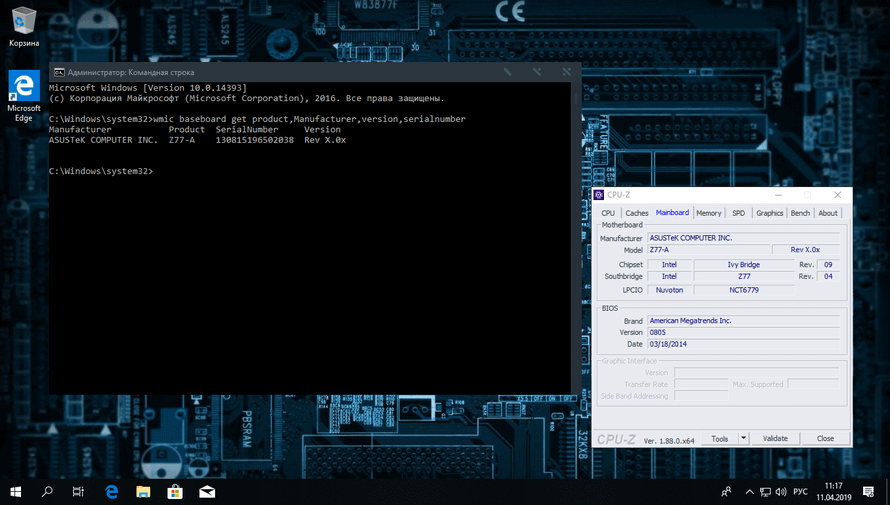

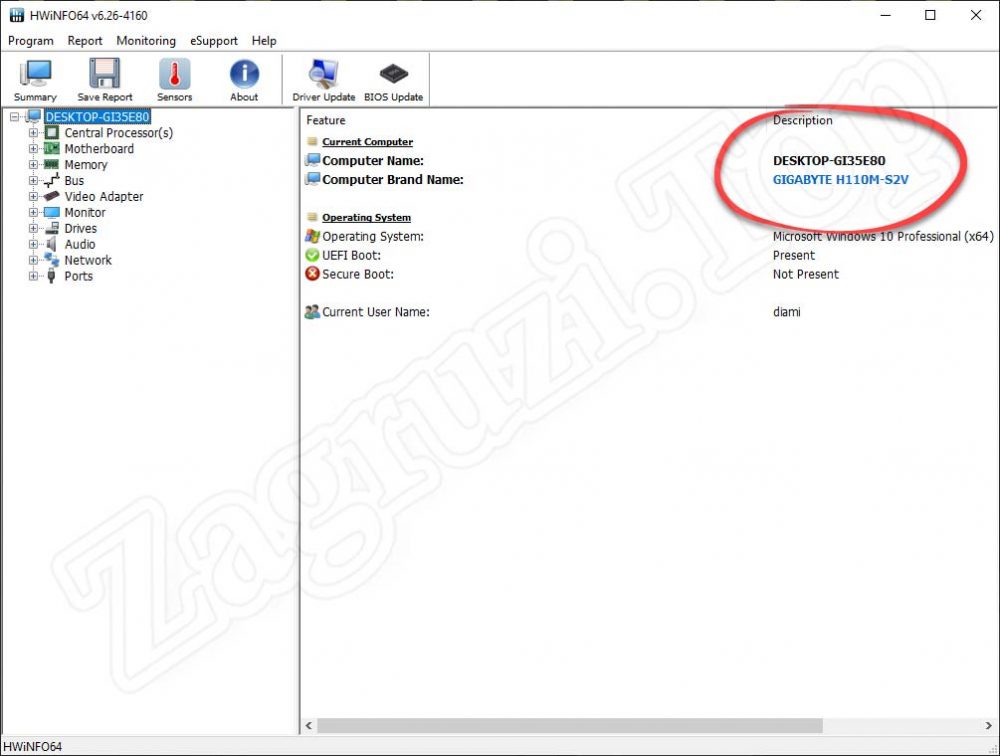
 com), инсталлировать и открыть утилиту, нажав на кнопку Run.
com), инсталлировать и открыть утилиту, нажав на кнопку Run.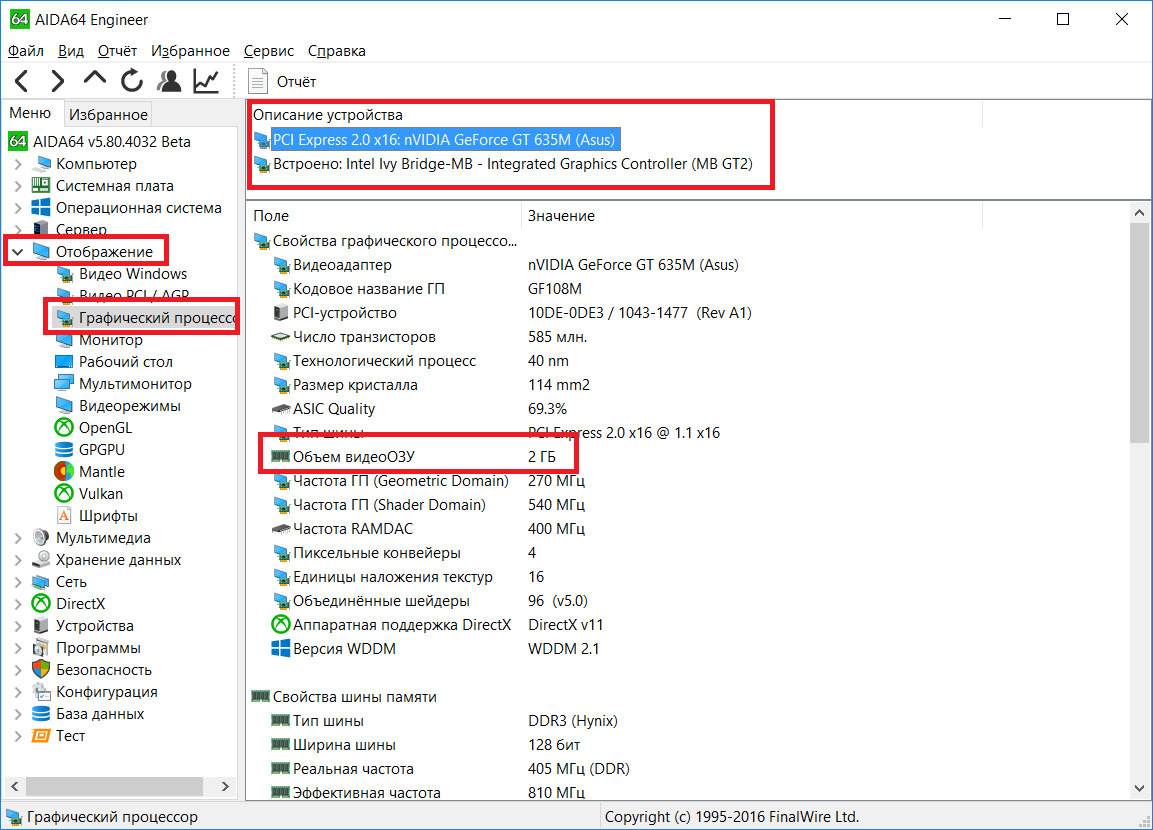 Инструмент можно запустить, кликнув правой кнопкой мыши по значку Windows, и выбрав её среди других стандартных программ и компонентов. Также можно воспользоваться поиском по системе прямо с главной панели.
Инструмент можно запустить, кликнув правой кнопкой мыши по значку Windows, и выбрав её среди других стандартных программ и компонентов. Также можно воспользоваться поиском по системе прямо с главной панели. 


 Из плюсов такого подхода – молниеносный сбор технической информации без использования командной строки. А еще тут доступен перевод на русский язык, поиск по оглавлению, инструкции для новичков и даже специальный терминал, отображающий температуру центрального процессора, видеокарты и жестких дисков.
Из плюсов такого подхода – молниеносный сбор технической информации без использования командной строки. А еще тут доступен перевод на русский язык, поиск по оглавлению, инструкции для новичков и даже специальный терминал, отображающий температуру центрального процессора, видеокарты и жестких дисков.